Page 1
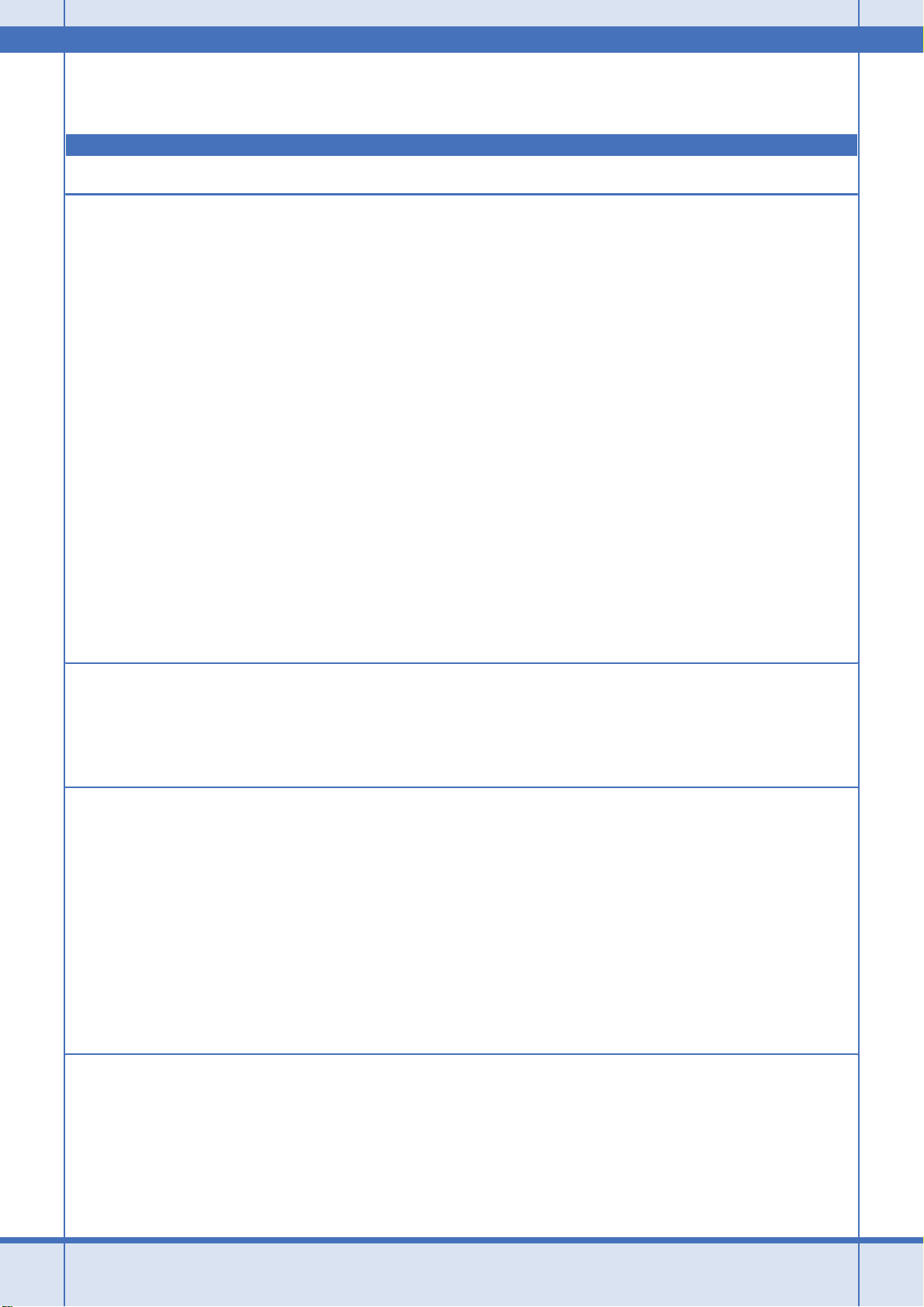
EPSON PM-D600 活用ガイド NPD1548 -00
もくじ
写真を印刷しよう
写真をかんたんきれいに印刷しよう................................................................................................................. 7
使用アプリケーションソフト ......................................................................................................................................... 7
印刷手順..........................................................................................................................................................................8
写真をこだわってよりきれいに印刷しよう.................................................................................................... 14
使用アプリケーションソフト ....................................................................................................................................... 14
印刷手順........................................................................................................................................................................ 15
市販ソフトウェアで写真を印刷しよう........................................................................................................... 22
市販ソフトウェアで写真を印刷しよう(Mac OS X)..................................................................................... 27
写真にフレームを付けて印刷しよう............................................................................................................... 32
パソコンで写真にフレームを付けて印刷しよう............................................................................................. 33
印刷方法........................................................................................................................................................................ 33
エプソンのホームページにあるフレームをダウンロードして印刷..............................................................................38
RAW データを印刷しよう .............................................................................................................................. 44
使用アプリケーションソフト ....................................................................................................................................... 44
印刷手順........................................................................................................................................................................ 45
写真をきれいに印刷するポイント .................................................................................................................. 52
ポイント 1 画像サイズに適した印刷サイズで印刷 ....................................................................................................52
ポイント 2 専用紙(写真用紙)に印刷 ...................................................................................................................... 53
All Rev.GM
年賀状/ハガキを印刷しよう
年賀状/ハガキを印刷しよう ......................................................................................................................... 54
年賀状/ハガキを印刷しよう(Mac OS X)................................................................................................... 56
文書/ホームページ/封筒を印刷しよう
文書を印刷しよう ........................................................................................................................................... 59
文書を印刷しよう(Mac OS X)..................................................................................................................... 61
ホームページを印刷しよう............................................................................................................................. 64
ホームページを印刷しよう(Mac OS X)....................................................................................................... 69
封筒に印刷しよう ........................................................................................................................................... 72
封筒の印刷領域と余白 .................................................................................................................................................. 72
印刷手順........................................................................................................................................................................ 72
封筒に印刷しよう(Mac OS X)..................................................................................................................... 75
エプソンのバラエティ用紙でオリジナルグッズを作ろう
名刺や各種カードを作ろう............................................................................................................................. 78
「名刺用紙のオリジナル作品」の活用シーンをご紹介 ................................................................................................. 78
その他の活用例 ~こんなことにも使えます~ ..........................................................................................................81
かんたん・楽しく名刺や各種カードを印刷してみよう................................................................................................ 81
ビデオ/ MD /プレゼント用のラベルを作ろう ............................................................................................ 84
1
Page 2
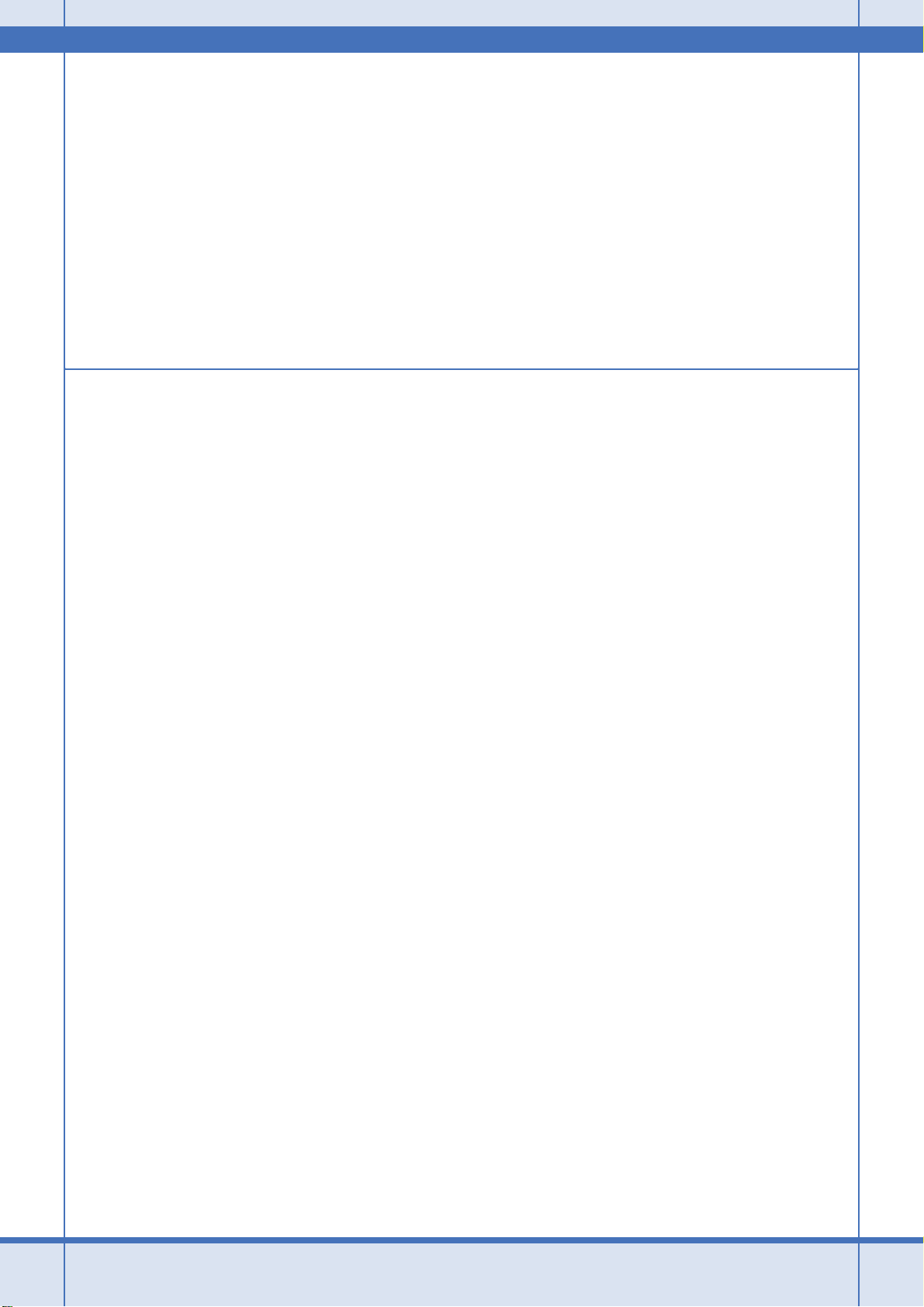
EPSON PM-D600 活用ガイド NPD1548 -00
「ラベルシール」の活用シーンをご紹介 ....................................................................................................................... 84
その他の活用例 ~こんなことにも使えます~ ..........................................................................................................86
かんたん・楽しくラベルシールを印刷してみよう.......................................................................................................87
T シャツを作ろう............................................................................................................................................ 88
「オリジナル T シャツ」の活用シーンをご紹介............................................................................................................88
その他の活用例 ~こんなことにも使えます~ ..........................................................................................................91
かんたん・楽しくオリジナル T シャツを作ってみよう ...............................................................................................92
写真シールを作ろう........................................................................................................................................ 95
「オリジナルシール」の活用シーンをご紹介................................................................................................................95
かんたん・楽しく写真シールを印刷してみよう ..........................................................................................................97
ポストカードを作ろう .................................................................................................................................... 99
「ポストカード」の活用シーンをご紹介 ....................................................................................................................... 99
みんなで楽しくポストカードを印刷してみよう ........................................................................................................ 101
プリンタドライバについて知ろう
プリンタドライバとは?............................................................................................................................... 102
印刷データの配達屋さん............................................................................................................................................. 102
印刷条件の受付屋さん ................................................................................................................................................ 102
便利な機能がたくさん ................................................................................................................................................ 103
プリンタドライバのシステム条件 ................................................................................................................ 104
Windows XP................................................................................................................................................................ 104
Windows 2000.............................................................................................................................................................104
Windows Me................................................................................................................................................................104
Windows 98.................................................................................................................................................................105
Mac OS X.................................................................................................................................................................... 105
プリンタモニタ機能の動作環境(Windows)..............................................................................................................105
プリンタドライバのバージョンアップ......................................................................................................... 106
最新プリンタドライバの入手方法 .............................................................................................................................. 106
ダウンロード/インストール手順 .............................................................................................................................. 107
プリンタドライバの再インストール方法 ..................................................................................................... 108
All Rev.GM
プリンタドライバの画面を表示するには(Windows)................................................................................ 109
アプリケーションソフトから表示する....................................................................................................................... 109
[スタート]メニューから表示する ............................................................................................................................110
プリンタドライバの初期設定を変更するには(Windows)......................................................................... 112
プリンタドライバのヘルプ表示方法(Windows)....................................................................................... 113
ヘルプの表示方法 1 ....................................................................................................................................................113
ヘルプの表示方法 2 ....................................................................................................................................................113
印刷状況を確認(Windows)........................................................................................................................ 114
プログレスメータ .......................................................................................................................................................114
スプールマネージャ(Windows 98 / Me)................................................................................................................ 114
モニタ機能の設定(Windows).................................................................................................................... 116
プリンタドライバの削除方法(Windows).................................................................................................. 118
プリンタドライバの削除方法(Windows XP)............................................................................................ 119
プリンタドライバの削除方法(Windows 2000)......................................................................................... 121
プリンタドライバの削除方法(Windows 98 / Me)................................................................................... 123
プリンタドライバの画面を表示するには(Mac OS X)............................................................................... 125
[プリント]画面を表示する ....................................................................................................................................... 125
[ページ設定]画面を表示する.................................................................................................................................... 126
プリンタドライバの追加(Mac OS X)......................................................................................................... 127
プリンタドライバのヘルプ表示方法(Mac OS X)....................................................................................... 130
印刷状況を確認(Mac OS X)....................................................................................................................... 131
2
Page 3
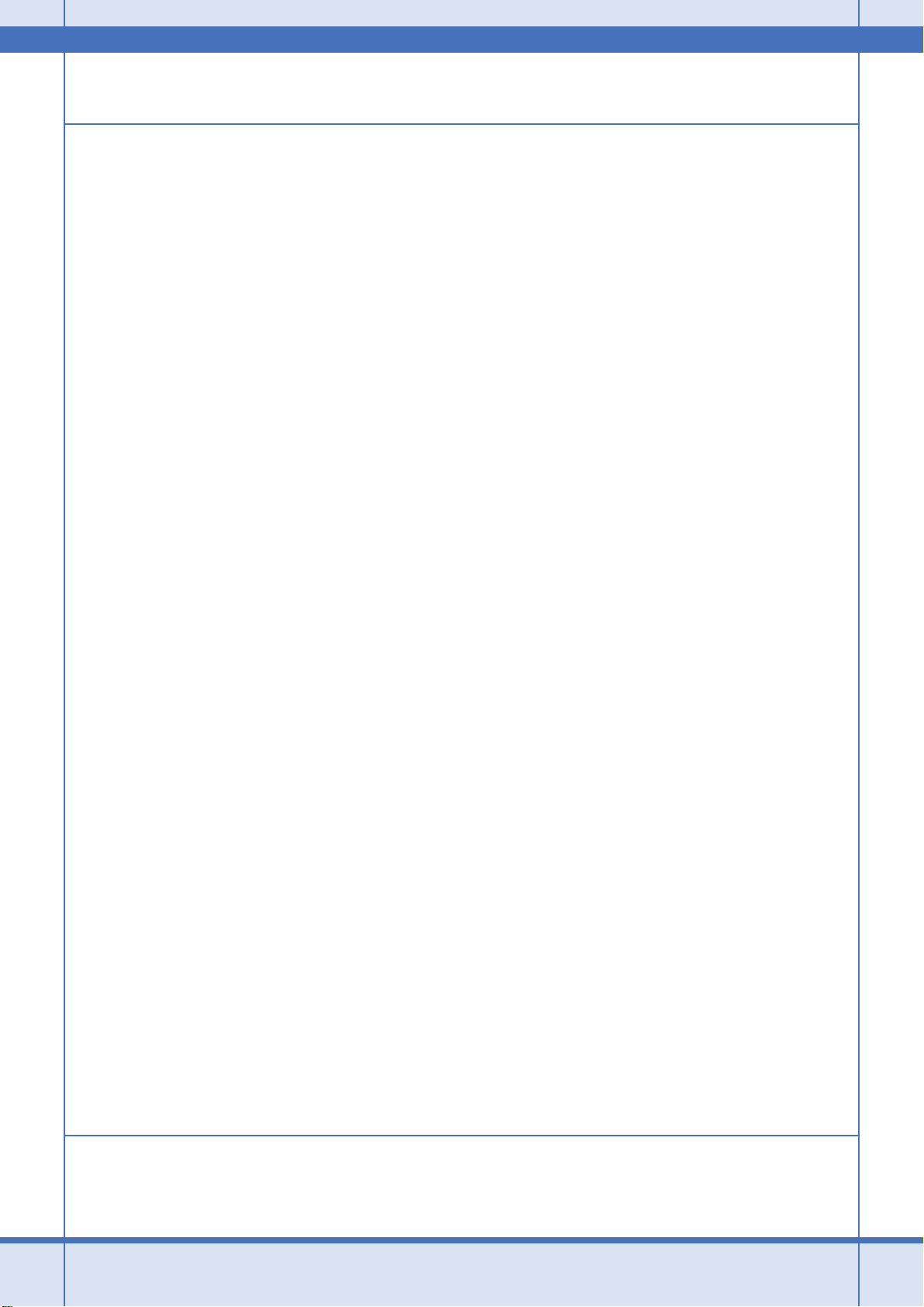
EPSON PM-D600 活用ガイド NPD1548 -00
プリンタドライバの削除方法(Mac OS X)................................................................................................. 132
ドライバ機能を使って印刷しよう
拡大/縮小して印刷しよう........................................................................................................................... 135
拡大/縮小率を自動的に設定「フィットページ」.......................................................................................................135
拡大/縮小率を自由に設定「任意倍率」..................................................................................................................... 136
拡大/縮小して印刷しよう(Mac OS X)..................................................................................................... 138
割り付けて印刷しよう .................................................................................................................................. 140
割り付けて印刷しよう(Mac OS X)............................................................................................................ 142
両面に印刷しよう ......................................................................................................................................... 143
スタンプマークを重ねて印刷しよう............................................................................................................. 145
印刷手順...................................................................................................................................................................... 145
オリジナルスタンプマークの登録 .............................................................................................................................. 146
最高解像度で印刷しよう............................................................................................................................... 148
設定のポイント........................................................................................................................................................... 148
印刷手順...................................................................................................................................................................... 148
最高解像度で印刷しよう(Mac OS X)......................................................................................................... 150
画像を補正/加工して印刷しよう ................................................................................................................ 152
補正/加工モードのご紹介.........................................................................................................................................152
設定手順...................................................................................................................................................................... 154
色を補正して印刷しよう............................................................................................................................... 156
調整項目のご紹介 .......................................................................................................................................................156
調整手順...................................................................................................................................................................... 157
色を補正して印刷しよう(Mac OS X)......................................................................................................... 159
All Rev.GM
画面表示と色合わせして印刷しよう............................................................................................................. 160
ディスプレイの設定....................................................................................................................................................160
カラーマネージメントの設定 ..................................................................................................................................... 162
印刷時の設定...............................................................................................................................................................162
画面表示と色合わせして印刷しよう(Mac OS X)....................................................................................... 164
ディスプレイの設定....................................................................................................................................................164
カラーマネージメントの設定 ..................................................................................................................................... 165
印刷時の設定...............................................................................................................................................................166
四辺フチなし印刷をしよう........................................................................................................................... 167
四辺フチなし印刷の推奨用紙 ..................................................................................................................................... 167
簡単に四辺フチなし印刷するには .............................................................................................................................. 167
市販のアプリケーションソフトを使って四辺フチなし印刷するには ........................................................................168
市販のアプリケーションソフトを使って四辺フチなし印刷するには(Mac OS X).................................... 169
ポスター(拡大分割)印刷をしよう............................................................................................................. 171
印刷手順...................................................................................................................................................................... 171
貼り合わせガイドを使っての用紙の貼り合わせ方.....................................................................................................172
定形外の用紙に印刷しよう........................................................................................................................... 176
登録手順...................................................................................................................................................................... 176
変更/削除手順........................................................................................................................................................... 177
定形外の用紙に印刷しよう(Mac OS X)..................................................................................................... 179
登録手順...................................................................................................................................................................... 179
変更/削除手順........................................................................................................................................................... 181
トラブル対処
パソコンから印刷できないを解決 ................................................................................................................ 183
3
Page 4
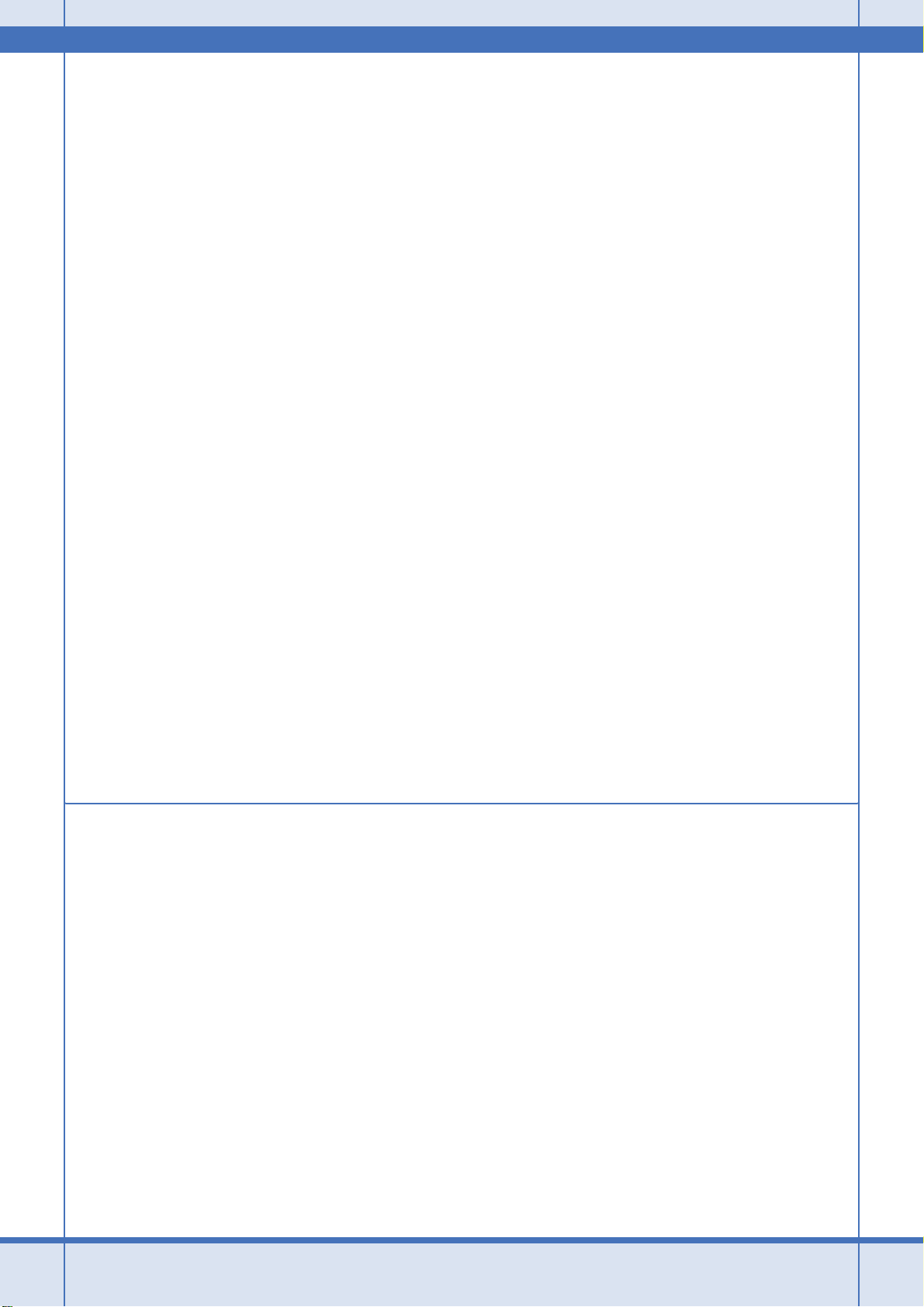
EPSON PM-D600 活用ガイド NPD1548 -00
チェック 1 プリンタをチェック...............................................................................................................................183
チェック 2 プリンタとパソコンの接続をチェック ..................................................................................................183
チェック 3 パソコンをチェック...............................................................................................................................183
チェック 4 以上を確認しても印刷ができない場合は .............................................................................................. 184
チェック 1 プリンタをチェック................................................................................................................. 185
チェック 2 プリンタとパソコンの接続をチェック .................................................................................... 187
チェック 3 パソコンをチェック................................................................................................................. 188
Windows...................................................................................................................................................................... 188
Mac OS X.................................................................................................................................................................... 193
チェック 4 以上を確認しても印刷できない場合は .................................................................................... 194
印刷品質/結果が悪いを解決 ....................................................................................................................... 195
印刷品質が悪い........................................................................................................................................................... 195
印刷面がこすれる/汚れる.........................................................................................................................................195
印刷位置がずれる/はみ出す ..................................................................................................................................... 195
ホームページを思い通りに印刷できない ................................................................................................................... 196
印刷品質が悪い............................................................................................................................................. 197
プリンタをチェック....................................................................................................................................................197
用紙をチェック........................................................................................................................................................... 198
プリンタドライバの設定をチェック...........................................................................................................................198
印刷データをチェック ................................................................................................................................................ 200
印刷面がこすれる/汚れる........................................................................................................................... 201
用紙をチェック........................................................................................................................................................... 201
印刷領域をチェック....................................................................................................................................................201
プリンタをチェック....................................................................................................................................................202
印刷位置がずれる/はみ出す ....................................................................................................................... 203
プリンタドライバの設定をチェック...........................................................................................................................203
その他をチェック .......................................................................................................................................................204
ホームページを思い通りに印刷できない ..................................................................................................... 205
ページの右端が欠けて印刷される .............................................................................................................................. 205
背景色が印刷されない ................................................................................................................................................ 208
画像がきれいに印刷できない ..................................................................................................................................... 209
パソコン画面にエラーが表示される............................................................................................................. 210
All Rev.GM
その他のトラブルを解決............................................................................................................................... 211
付録とマメ知識
用紙別プリンタドライバ設定一覧 ................................................................................................................ 212
L 判/ A4 サイズなどの用紙.......................................................................................................................................212
ハガキ ......................................................................................................................................................................... 213
封筒.............................................................................................................................................................................213
アプリケーションソフト別印刷設定一覧 ..................................................................................................... 214
EPSON Easy Photo Print............................................................................................................................................ 214
EPSON Multi-PrintQuicker .......................................................................................................................................... 215
印刷の中止方法............................................................................................................................................. 216
プリンタの【ストップ/設定クリア】ボタンで印刷を中止する ............................................................................... 216
パソコンの画面から印刷を中止する...........................................................................................................................216
パソコンの画面から印刷を中止する(Mac OS X)....................................................................................... 219
メモリカードドライブとしての使い方......................................................................................................... 220
使用上のご注意........................................................................................................................................................... 220
メモリカードのセットと取り出し .............................................................................................................................. 221
データをメモリカードから取り込む方法/メモリカードへ書き込む方法.................................................................221
メモリカードドライブとしての使い方(Mac OS X)................................................................................... 223
使用上のご注意........................................................................................................................................................... 223
4
Page 5
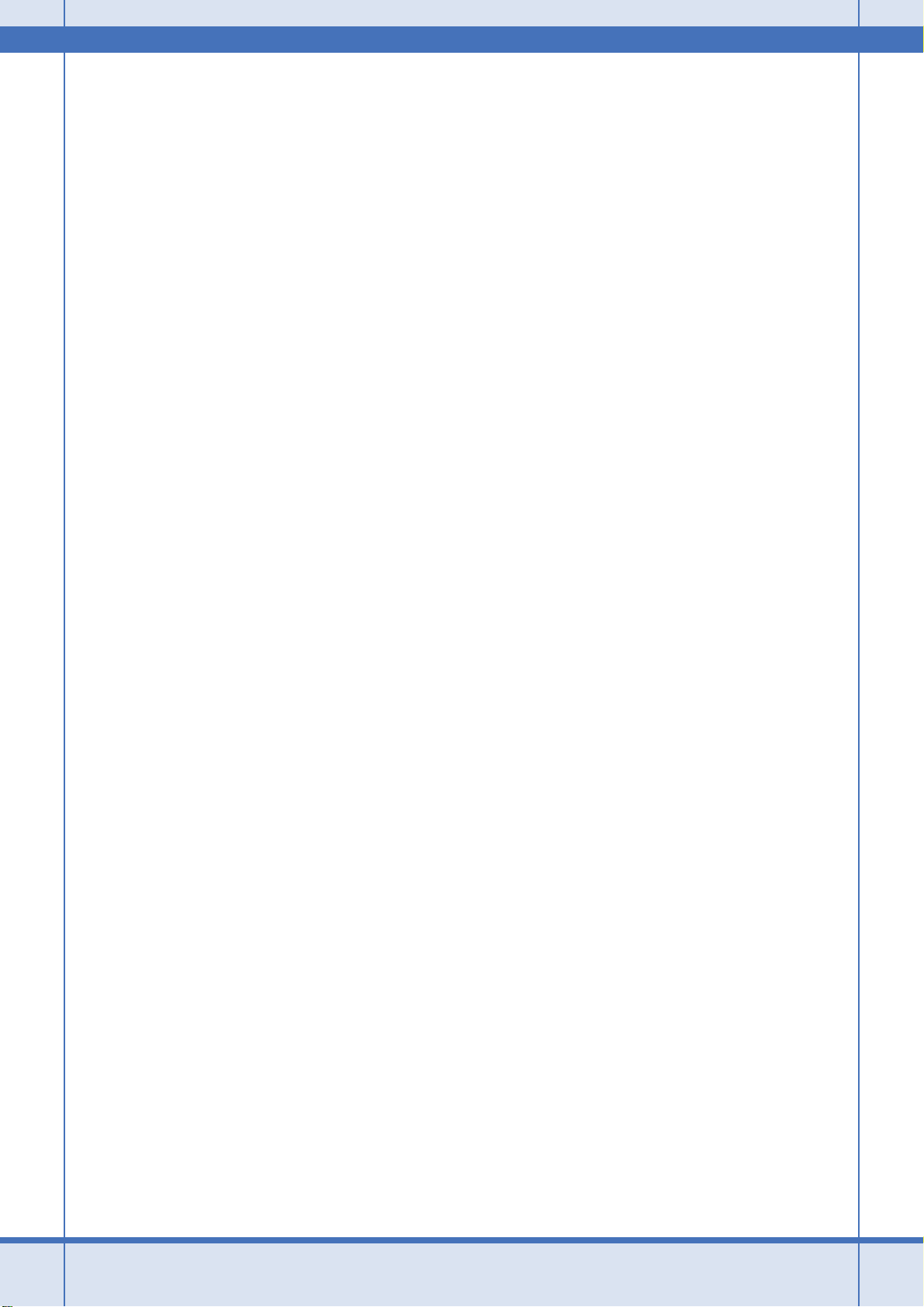
EPSON PM-D600 活用ガイド NPD1548 -00
メモリカードのセットと取り出し .............................................................................................................................. 223
データをメモリカードから取り込む方法/メモリカードへ書き込む方法.................................................................224
プリントヘッドのメンテナンス.................................................................................................................... 225
ノズルチェックとヘッドクリーニング....................................................................................................................... 225
ギャップ調整...............................................................................................................................................................225
ノズルチェックとヘッドクリーニング......................................................................................................... 226
ノズルチェックとヘッドクリーニング(Mac OS X)................................................................................... 228
ギャップ調整................................................................................................................................................. 230
ギャップ調整(Mac OS X)........................................................................................................................... 234
プリンタの状態をパソコン画面で確認......................................................................................................... 239
プリンタの状態をパソコン画面で確認(Mac OS X)................................................................................... 241
プリンタのネットワーク共有 ....................................................................................................................... 243
Windows...................................................................................................................................................................... 243
Mac OS X.................................................................................................................................................................... 243
プリントサーバ機の設定(Windows 2000 / XP)...................................................................................... 244
設定手順...................................................................................................................................................................... 244
追加ドライバのインストール方法 .............................................................................................................................. 247
プリントサーバ機の設定(Windows 98 / Me).......................................................................................... 250
設定手順...................................................................................................................................................................... 250
クライアント機の設定(Windows 2000 / XP).......................................................................................... 255
設定手順...................................................................................................................................................................... 255
ソフトウェア CD-ROM を使ってインストール.......................................................................................................... 258
クライアント機の設定(Windows 98 / Me).............................................................................................. 260
設定手順...................................................................................................................................................................... 260
ソフトウェア CD-ROM を使ってインストール.......................................................................................................... 263
プリントサーバ機の設定(Mac OS X)......................................................................................................... 265
設定手順...................................................................................................................................................................... 265
クライアント機の設定(Mac OS X)............................................................................................................ 267
印刷先(ポート)の確認(Windows のみ)................................................................................................. 269
確認手順...................................................................................................................................................................... 269
プリンタ情報の取得方法(Windows のみ)................................................................................................. 271
All Rev.GM
色について .................................................................................................................................................... 273
色の要素...................................................................................................................................................................... 273
ディスプレイの発色プロセス<加法混色>................................................................................................................273
プリンタ出力の発色プロセス<減法混色>................................................................................................................274
出力装置による発色の違い<ディスプレイとプリンタ出力>................................................................................... 274
解像度とは?................................................................................................................................................. 275
解像度とは ..................................................................................................................................................................275
画像データ解像度とプリンタ解像度の関係................................................................................................................276
印刷サイズと画像サイズの関係.................................................................................................................................. 276
Exif Print について....................................................................................................................................... 278
Exif Print とは? .......................................................................................................................................................... 278
どんな効果があるの? ................................................................................................................................................ 278
どうやって使うの?....................................................................................................................................................279
PRINT Image Matching について................................................................................................................ 280
PRINT Image Matching とは?...................................................................................................................................280
どんな効果があるの? ................................................................................................................................................ 280
どうやって使うの?....................................................................................................................................................281
ソフトウェア情報 ......................................................................................................................................... 283
プリンタドライバ& EPSON プリンタウィンドウ.....................................................................................................283
電子マニュアル「活用ガイド」....................................................................................................................................283
EPSON Creativity Suite(エプソン クリエイティビティ スイート)..........................................................................284
5
Page 6
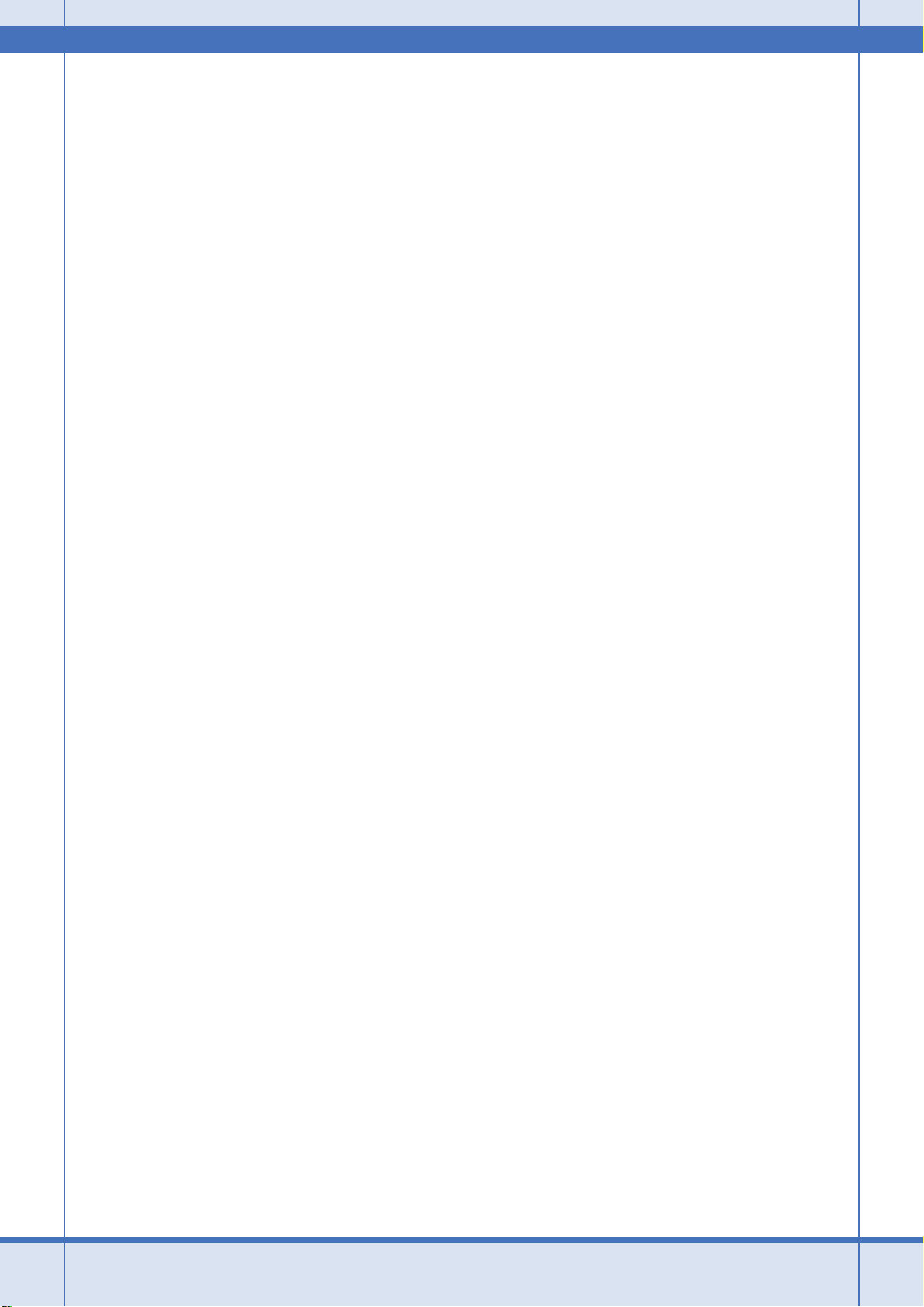
EPSON PM-D600 活用ガイド NPD1548 -00
EPSON Multi-PrintQuicker(エプソン マルチプリントクイッカー)..........................................................................284
EPSON Web-To-Page(エプソン ウェブ トゥ ページ)............................................................................................. 285
PRINT Image Framer(プリント イメージ フレーマー)............................................................................................ 285
「MyEPSON」アシスタント........................................................................................................................................285
商標/表記について...................................................................................................................................... 286
商標について...............................................................................................................................................................286
著作権について........................................................................................................................................................... 286
表記について...............................................................................................................................................................286
本製品に関するお問い合わせ先一覧............................................................................................................. 288
All Rev.GM
6
Page 7
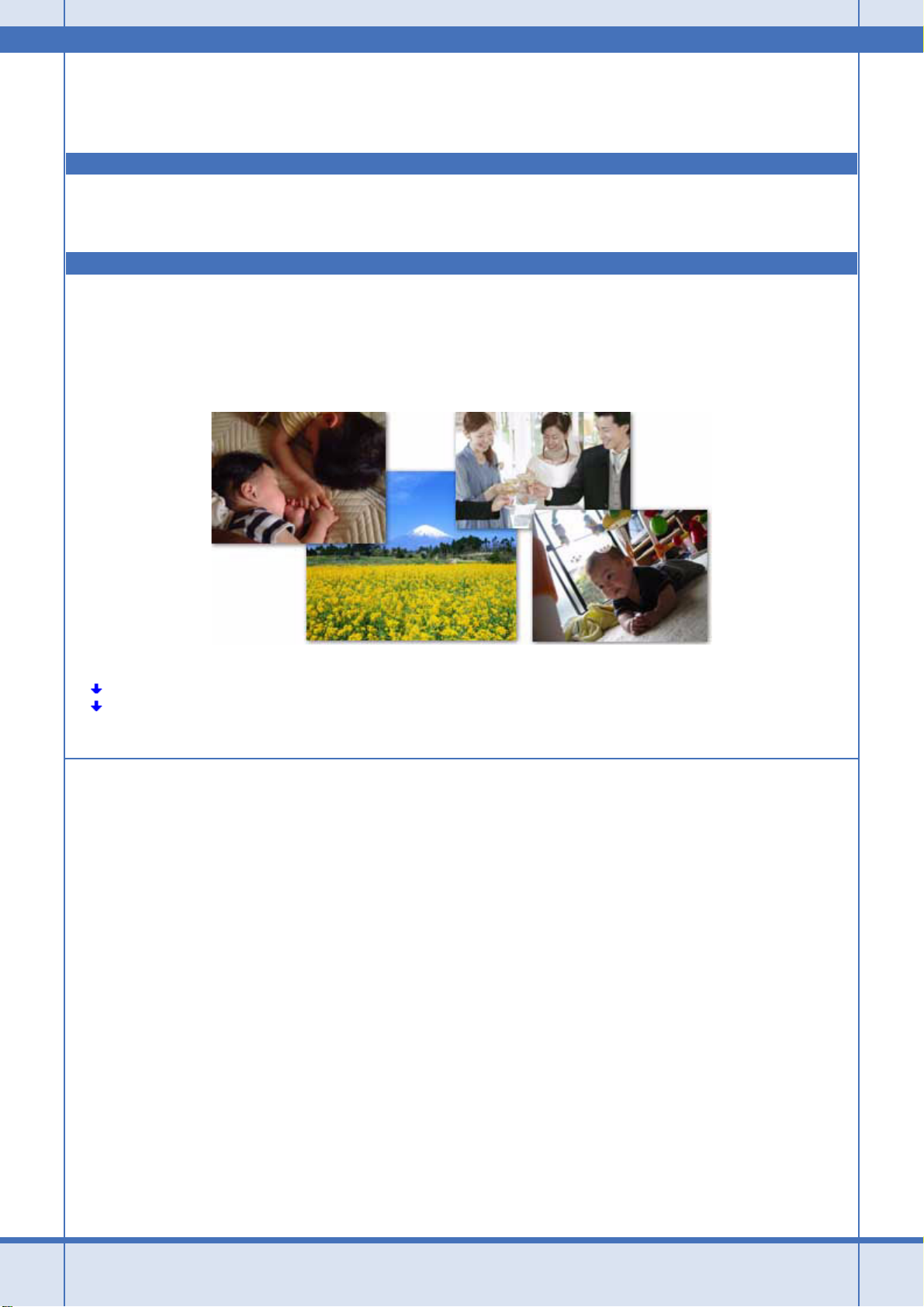
EPSON PM-D600 活用ガイド NPD1548 -00
写真を印刷しよう
写真をかんたんきれいに印刷しよう
赤ちゃんや子供の写真を、おじいちゃん、おばあちゃんに。
パーティや旅行の写真を、知り合いや友達などに。
デジタルカメラで撮影した写真をいろんな人にあげたいと思うことは、よくありますよね。
そんなとき・・・写真印刷ソフトウェア「EPSON Easy Photo Print(エプソン イージー フォト プリント)」を使って、
かんたんきれいに写真を印刷しましょう。
All Rev.GM
このページのもくじ
「使用アプリケーションソフト」7
「印刷手順」8
使用アプリケーションソフト
本製品には「EPSON Easy Photo Print(エプソン イージー フォト プリント)」が添付されています。このソフトウェア
を使うと、かんたんきれいに写真を印刷することができます。
写真をかんたんきれいに印刷しよう 7
Page 8
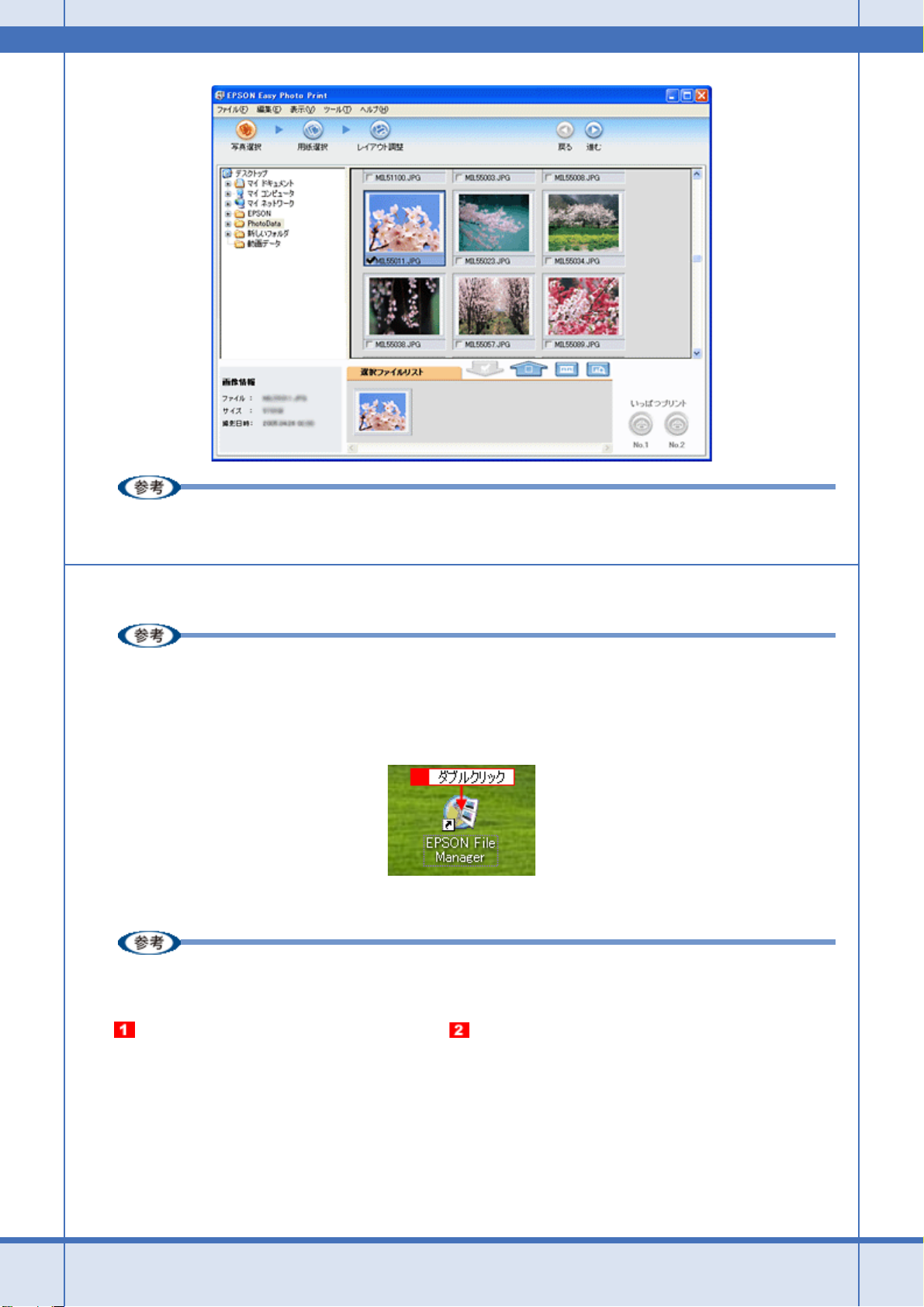
EPSON PM-D600 活用ガイド NPD1548 -00
All Rev.GM
付属のソフトウェアは、本製品に同梱のソフトウェア CD-ROM をインストールしてご利用ください。
印刷手順
掲載画面の一部は、お使いの機種により異なる場合があります。
1. [EPSON File Manager]アイコンをダブルクリックします。
EPSON File Manager が起動します。
Mac OS X の場合は、[EPSON File Manager for X]アイコンをダブルクリックしてください。
◆◆ EPSON File Manager(エプソン ファイルマネージャー)とは◆◆
EPSON File Manager は、画像を管理するソフトウェアです。ソフトウェア内には各種アプリケーションソフトを起
動するアイコンが付いていて、EPSON Easy Photo Print もこのアイコンから起動できます。
2. 写真データが保存されているフォルダを選択して、 印刷する写真をチェックします。
写真をかんたんきれいに印刷しよう 8
Page 9
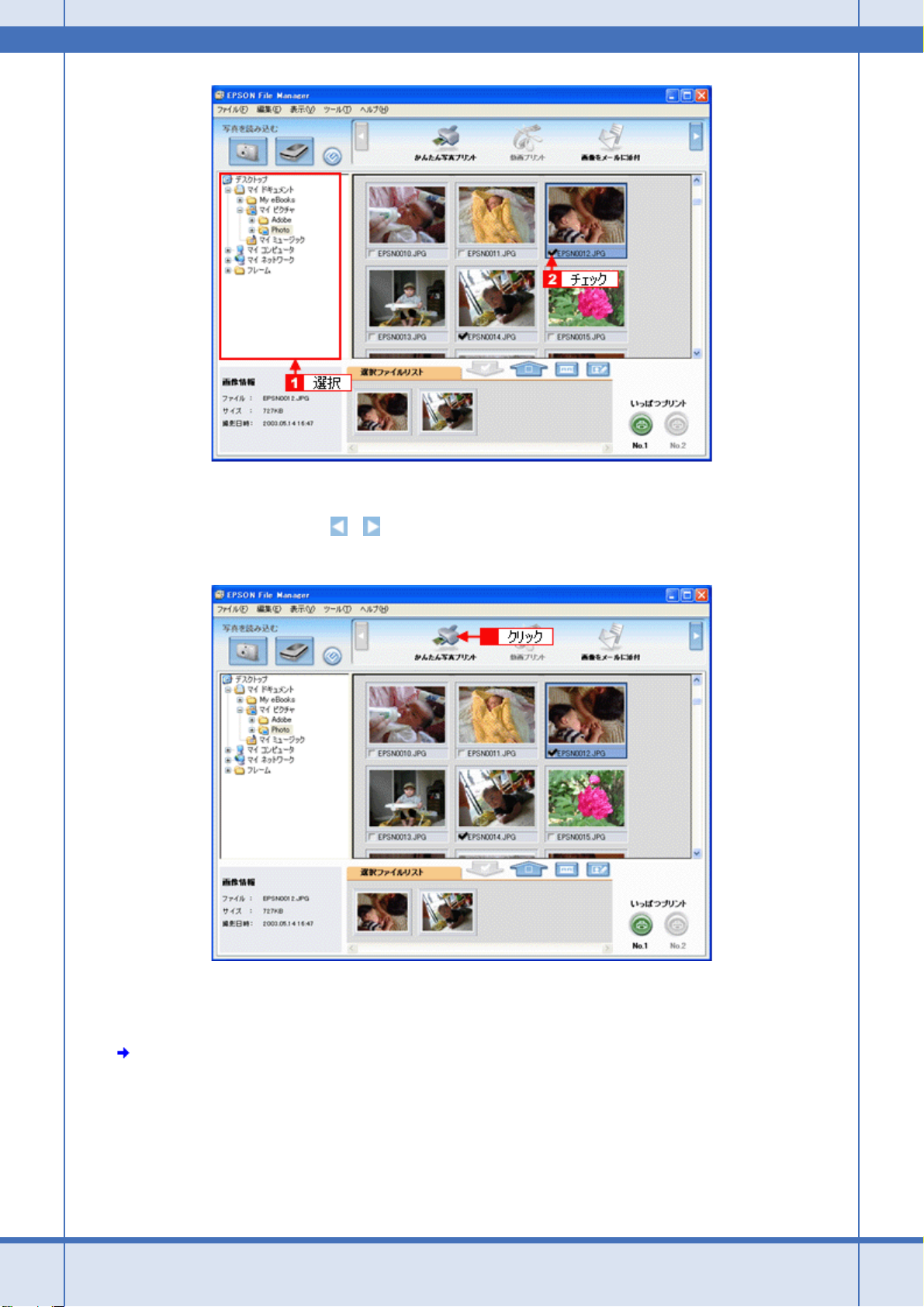
EPSON PM-D600 活用ガイド NPD1548 -00
3. [かんたん写真プリント]をクリックします。
All Rev.GM
画面上に表示されていない場合は、 / をクリックして[かんたん写真プリント]を表示させ、クリックします。
EPSON Easy Photo Print が起動します。
4. [プリンタ]/[給紙方法]/[用紙サイズ]/[用紙種類]を設定します。
フチなし印刷をする場合は、[フチなし]をチェックします。
設定の詳細については、以下のページをご覧ください。
「アプリケーションソフト別印刷設定一覧」214
選択できる用紙サイズや用紙種類は、ご利用の用紙やプリンタによって異なります。
写真をかんたんきれいに印刷しよう 9
Page 10
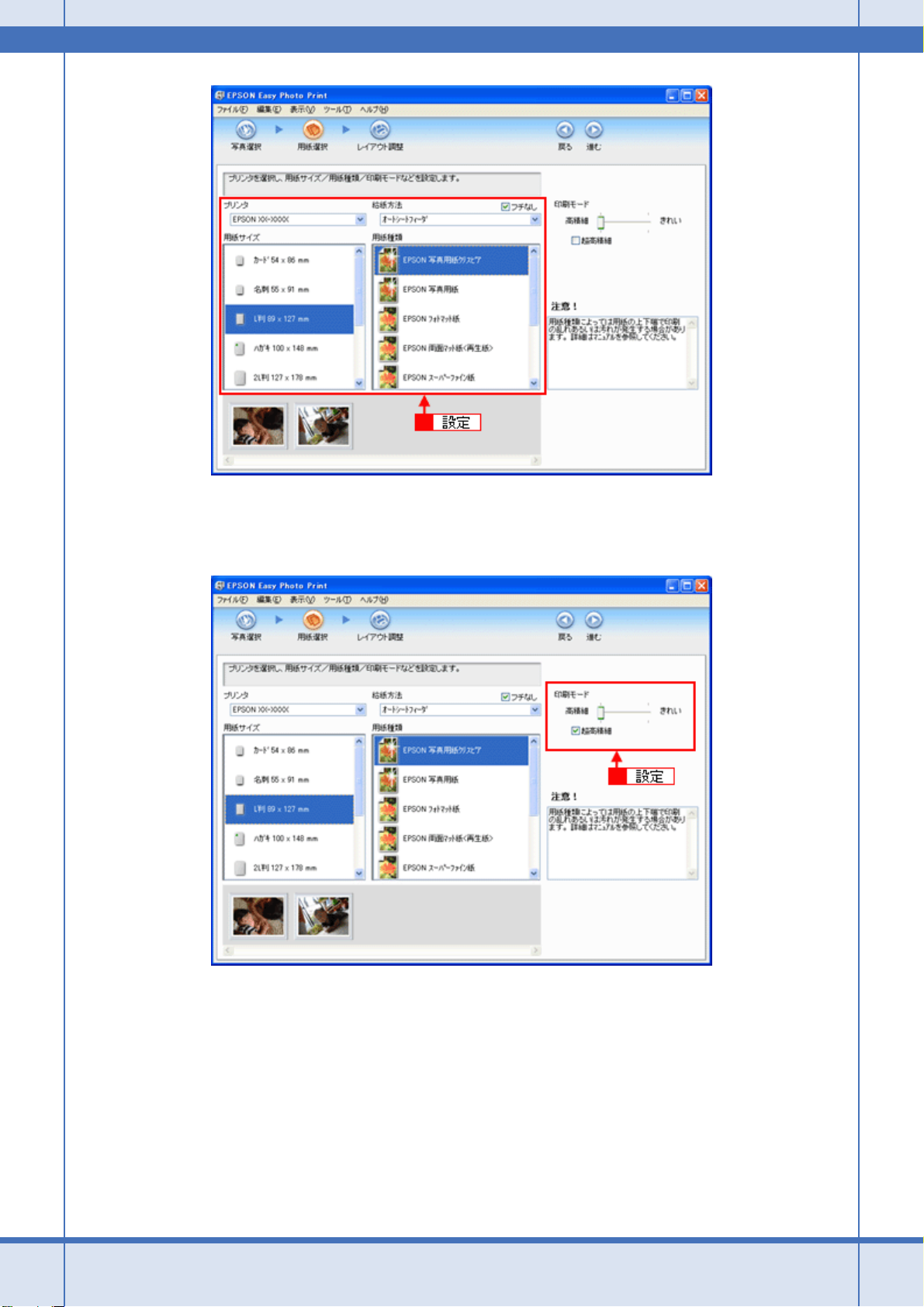
EPSON PM-D600 活用ガイド NPD1548 -00
All Rev.GM
5. [印刷モード]を設定します。
印刷モードは、ご利用の用紙やプリンタによって異なります。
6. [レイアウト調整]をクリックします。
写真をかんたんきれいに印刷しよう 10
Page 11
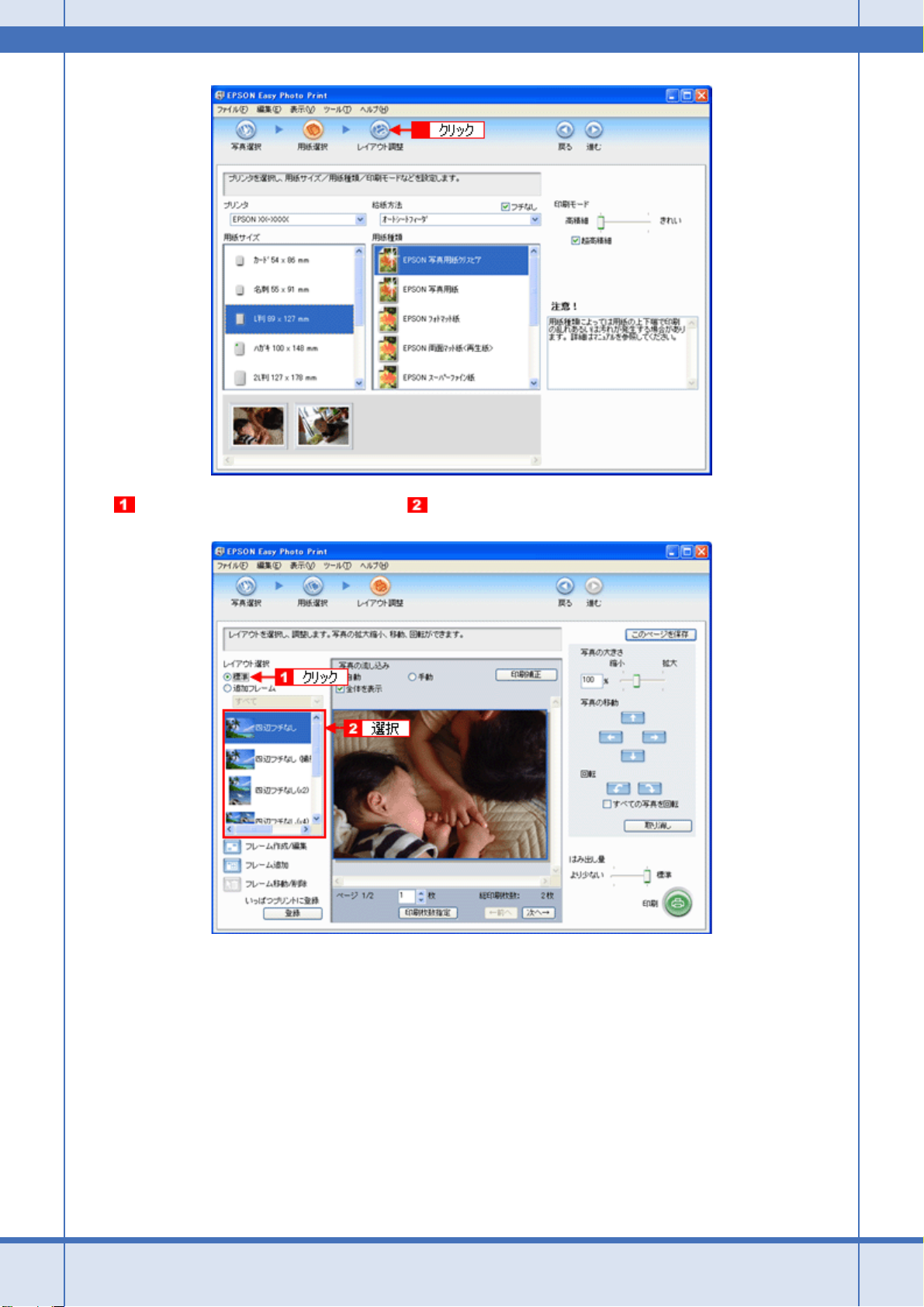
EPSON PM-D600 活用ガイド NPD1548 -00
All Rev.GM
7. レイアウト選択で[標準]をクリックして、 一覧から[レイアウト]を選択します。
8. [印刷枚数指定]をクリックします。
各写真を 1 枚だけ印刷する場合は、[印刷枚数指定]をクリックせずに、[印刷]をクリックして印刷を実行すること
もできます。
写真をかんたんきれいに印刷しよう 11
Page 12
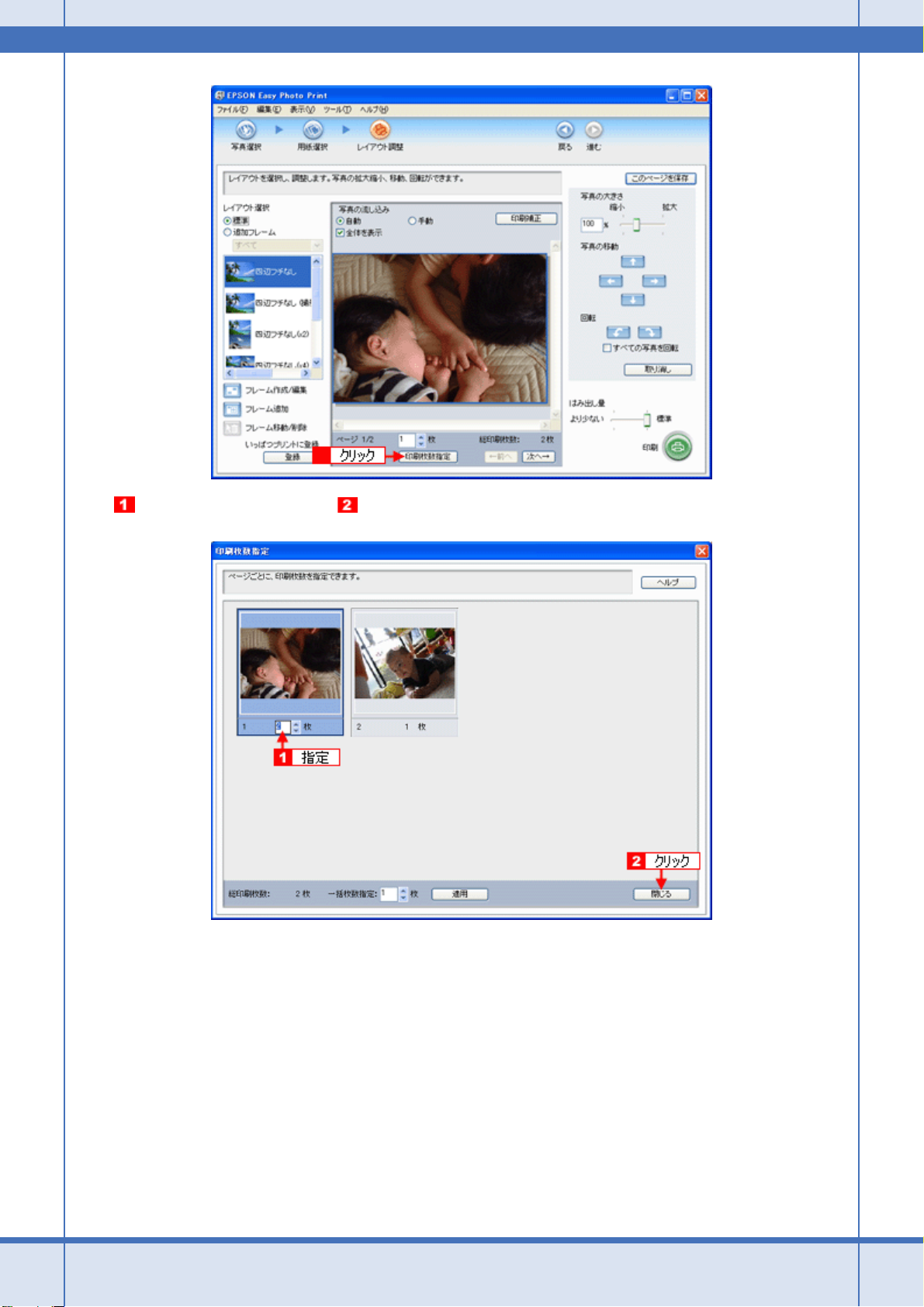
EPSON PM-D600 活用ガイド NPD1548 -00
All Rev.GM
9. ページごと印刷枚数を指定して、 [閉じる]をクリックします。
10.[印刷]をクリックします。
写真をかんたんきれいに印刷しよう 12
Page 13
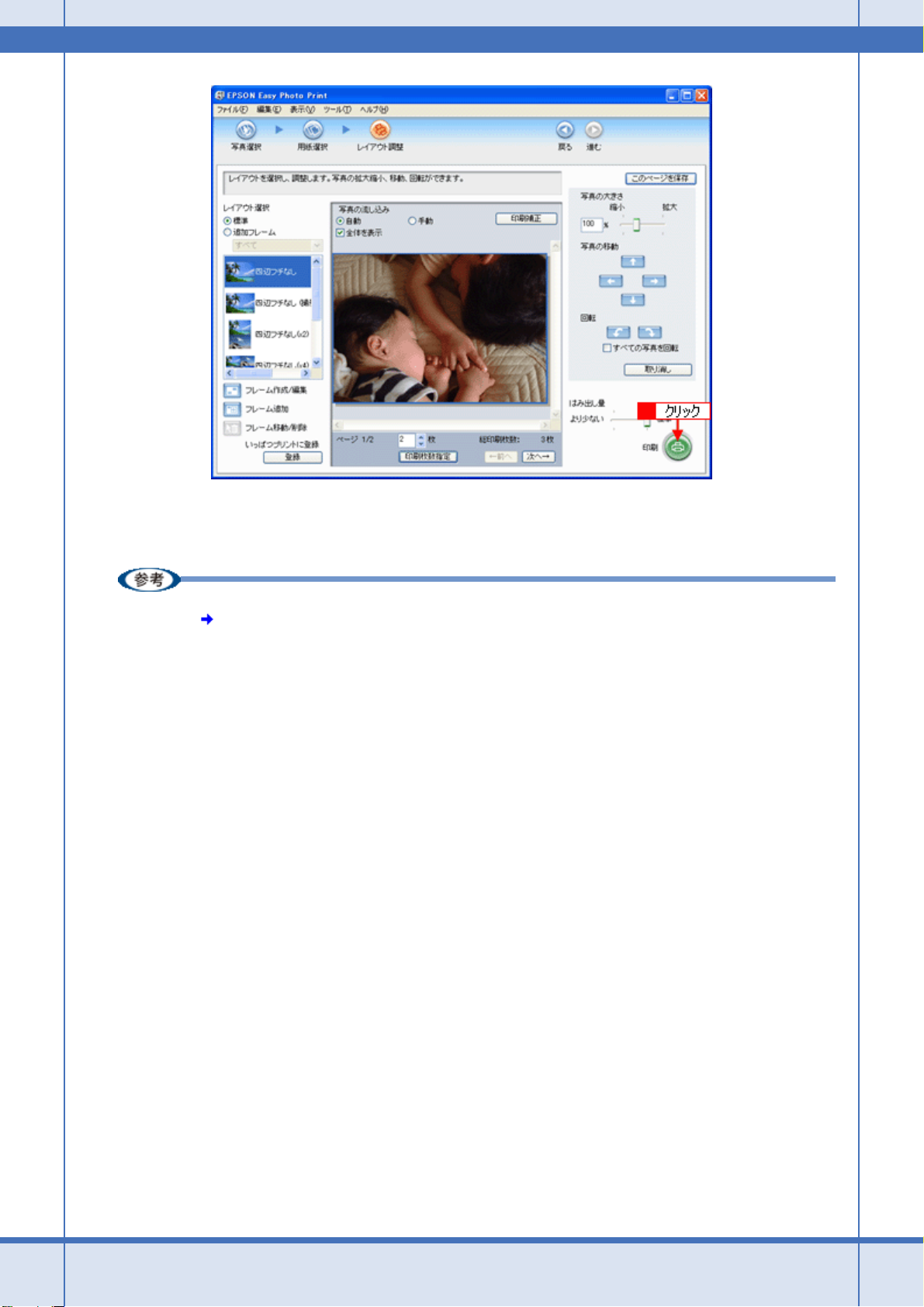
EPSON PM-D600 活用ガイド NPD1548 -00
All Rev.GM
印刷が始まります。
以上で、EPSON Easy Photo Print で写真をかんたんきれいに印刷する方法の説明は終了です。
ソフトウェアの詳細については、ソフトウェア情報の「EPSON Easy Photo Print」をご覧ください。
「ソフトウェア情報」283
写真をかんたんきれいに印刷しよう 13
Page 14
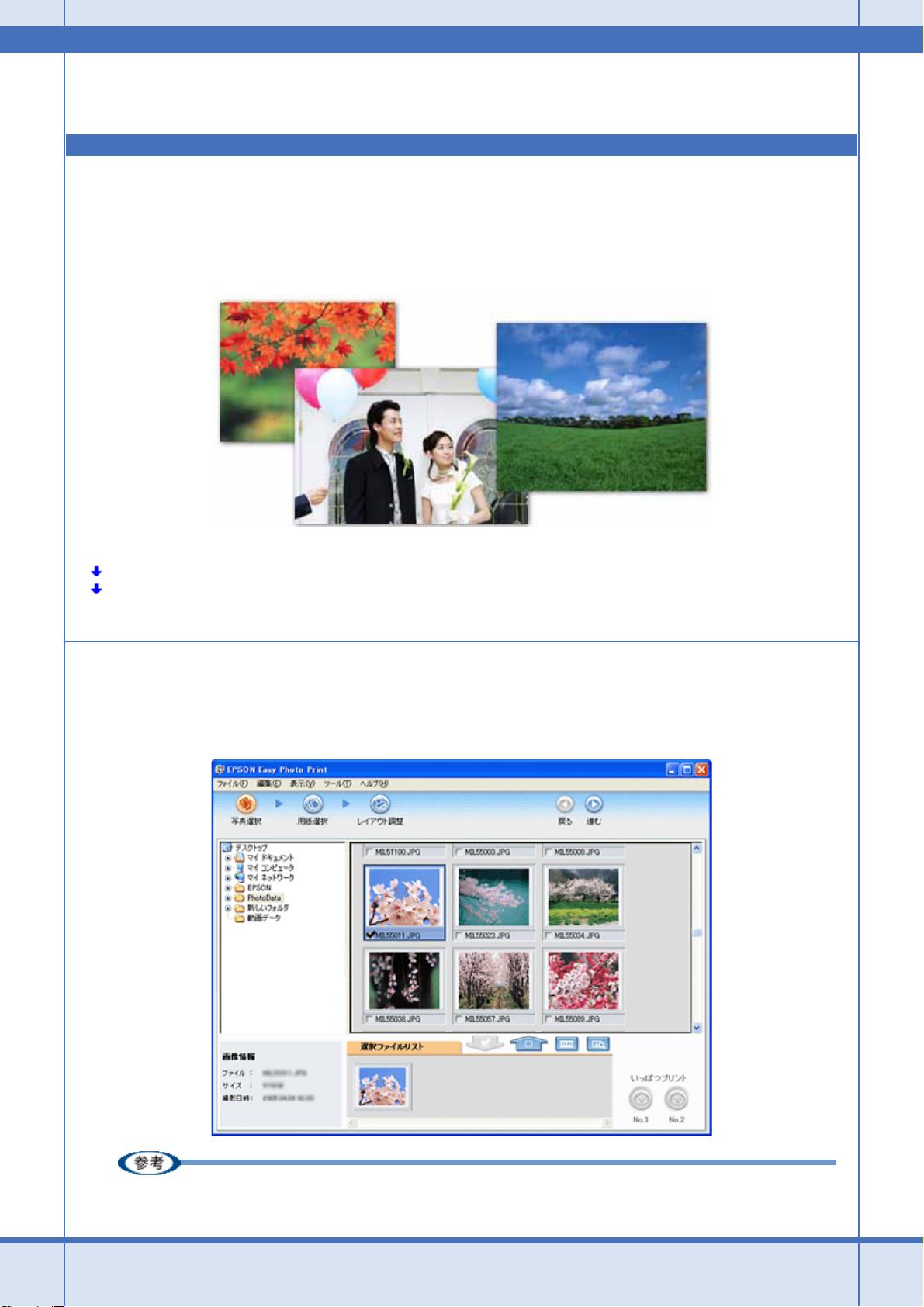
EPSON PM-D600 活用ガイド NPD1548 -00
写真をこだわってよりきれいに印刷しよう
結婚式での幸せに満ちた笑顔の写真。
撮影会で撮ったプロにも負けない風景や植物の写真。
そんな決定的な1枚、ベストショットは、よりきれいに印刷して大事に保存しておきたいですよね。
そんなとき・・・写真印刷ソフトウェア「EPSON Easy Photo Print(エプソン イージー フォト プリント)」の写真補正
機能を使って、よりきれいに写真を印刷しましょう。
All Rev.GM
このページのもくじ
「使用アプリケーションソフト」14
「印刷手順」15
使用アプリケーションソフト
本製品には「EPSON Easy Photo Print(エプソン イージー フォト プリント)」が添付されています。このソフトウェア
を使うと、写真をよりきれいに印刷することができます。
付属のソフトウェアは、本製品に同梱のソフトウェア CD-ROM をインストールしてご利用ください。
写真をこだわってよりきれいに印刷しよう 14
Page 15
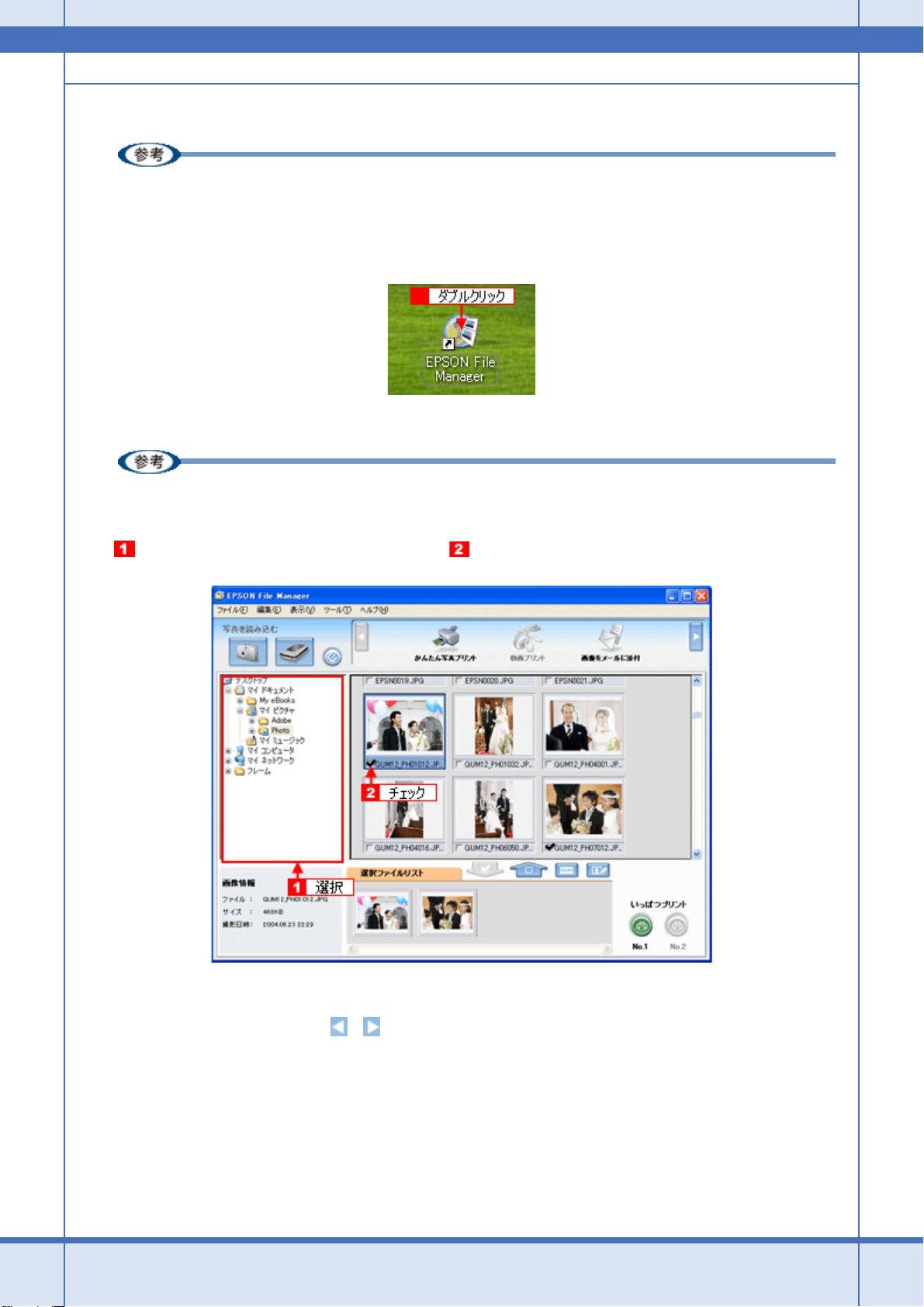
EPSON PM-D600 活用ガイド NPD1548 -00
印刷手順
掲載画面の一部は、お使いの機種により異なる場合があります。
1. [EPSON File Manager]アイコンをダブルクリックします。
EPSON File Manager が起動します。
Mac OS X の場合は、[EPSON File Manager for X]アイコンをダブルクリックしてください。
◆◆ EPSON File Manager(エプソン ファイルマネージャー)とは◆◆
EPSON File Manager は、画像を管理するソフトウェアです。ソフトウェア内には各種アプリケーションソフトを起
動するアイコンが付いていて、EPSON Easy Photo Print もこのアイコンから起動できます。
All Rev.GM
2. 写真データが保存されているフォルダを選択して、 印刷する写真をチェックします。
3. [かんたん写真プリント]をクリックします。
画面上に表示されていない場合は、 / をクリックして[かんたん写真プリント]を表示させ、クリックします。
EPSON Easy Photo Print が起動します。
写真をこだわってよりきれいに印刷しよう 15
Page 16
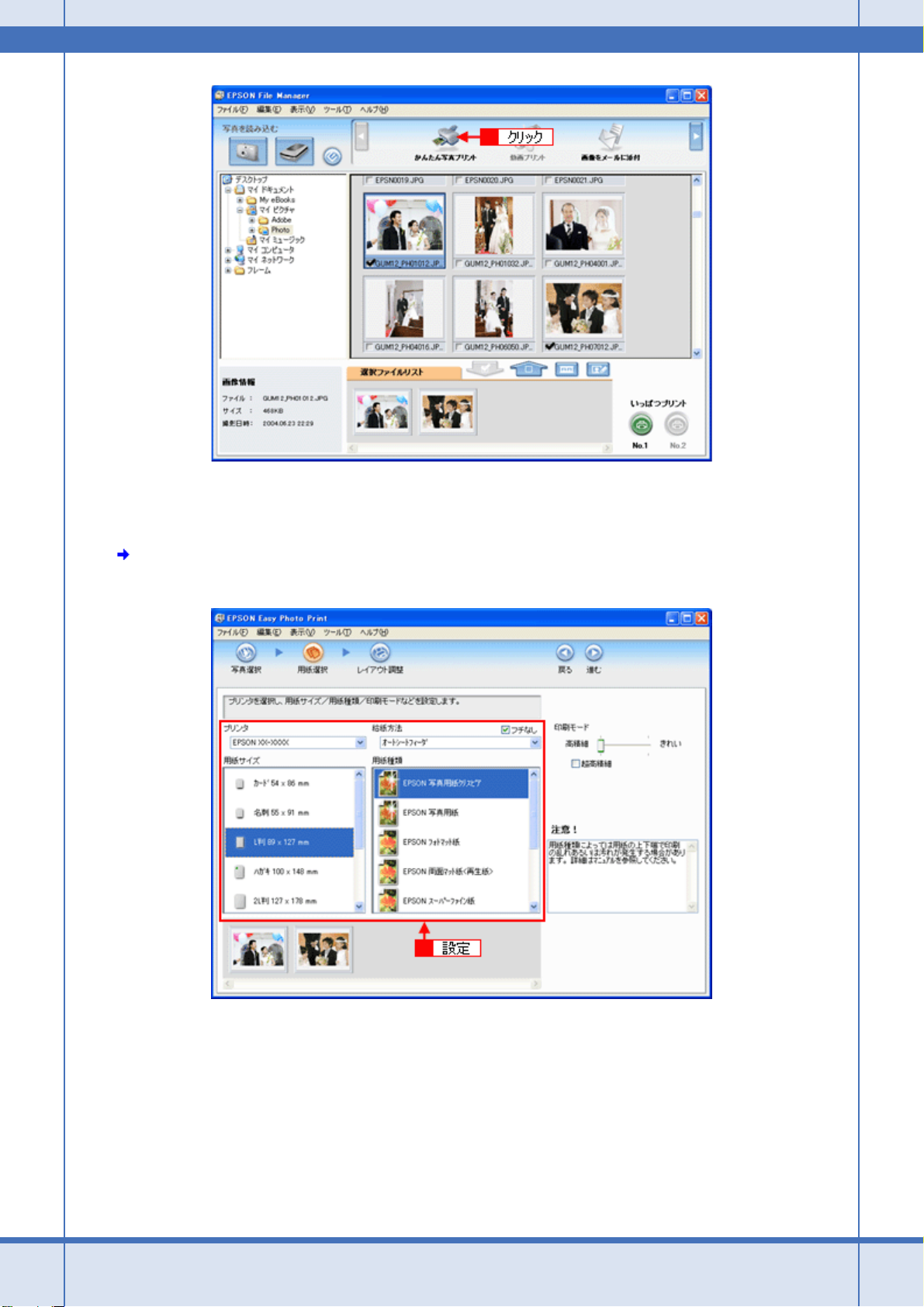
EPSON PM-D600 活用ガイド NPD1548 -00
4. [プリンタ]/[給紙方法]/[用紙サイズ]/[用紙種類]を設定します。
フチなし印刷をする場合は、[フチなし]をチェックします。
All Rev.GM
設定の詳細については、以下のページをご覧ください。
「アプリケーションソフト別印刷設定一覧」214
選択できる用紙サイズや用紙種類は、ご利用の用紙やプリンタによって異なります。
5. [印刷モード]を設定します。
印刷モードは、ご利用の用紙やプリンタによって異なります。
写真をこだわってよりきれいに印刷しよう 16
Page 17
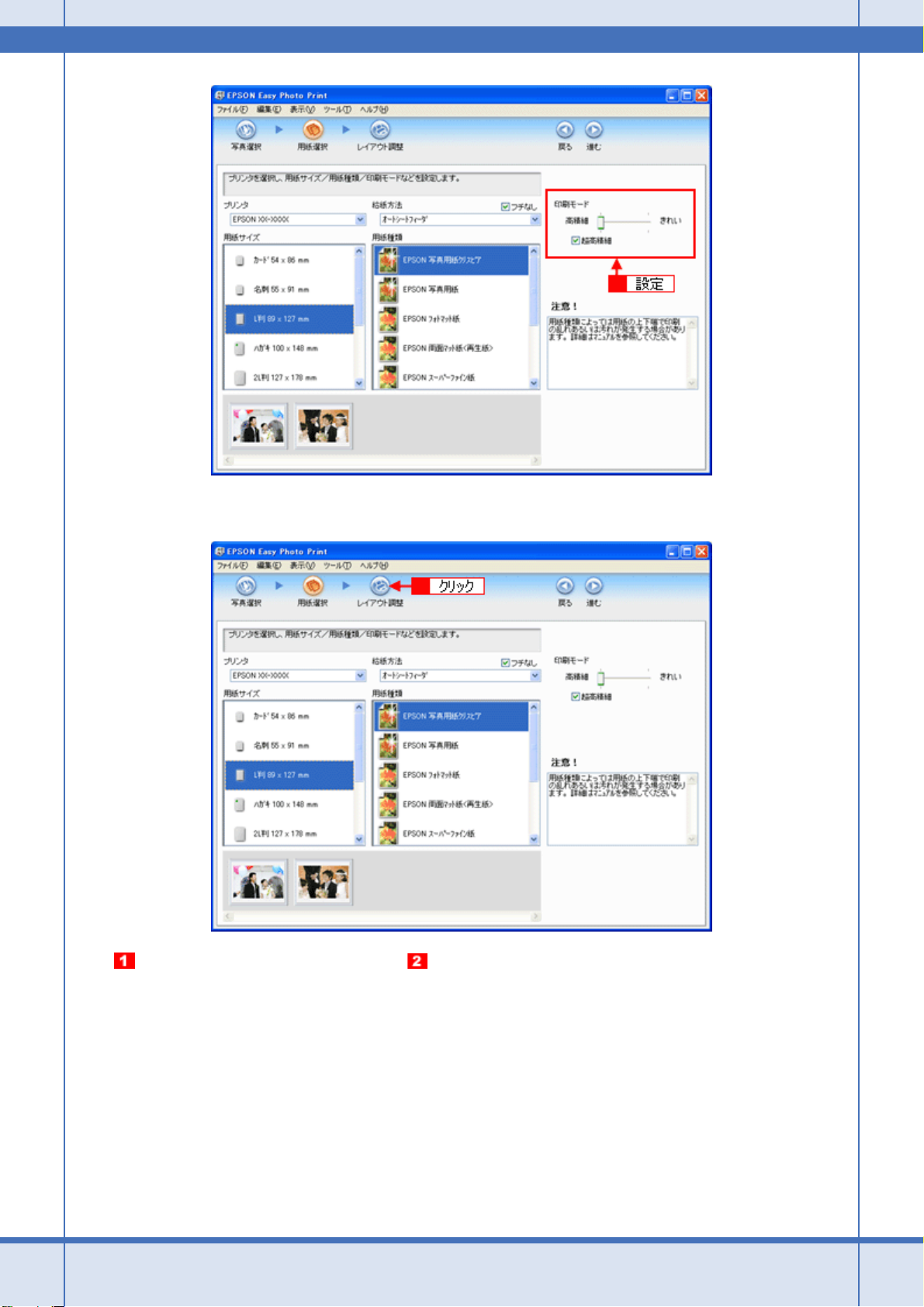
EPSON PM-D600 活用ガイド NPD1548 -00
All Rev.GM
6. [レイアウト調整]をクリックします。
7. レイアウト選択で[標準]をクリックして、 一覧から[レイアウト]を選択します。
写真をこだわってよりきれいに印刷しよう 17
Page 18
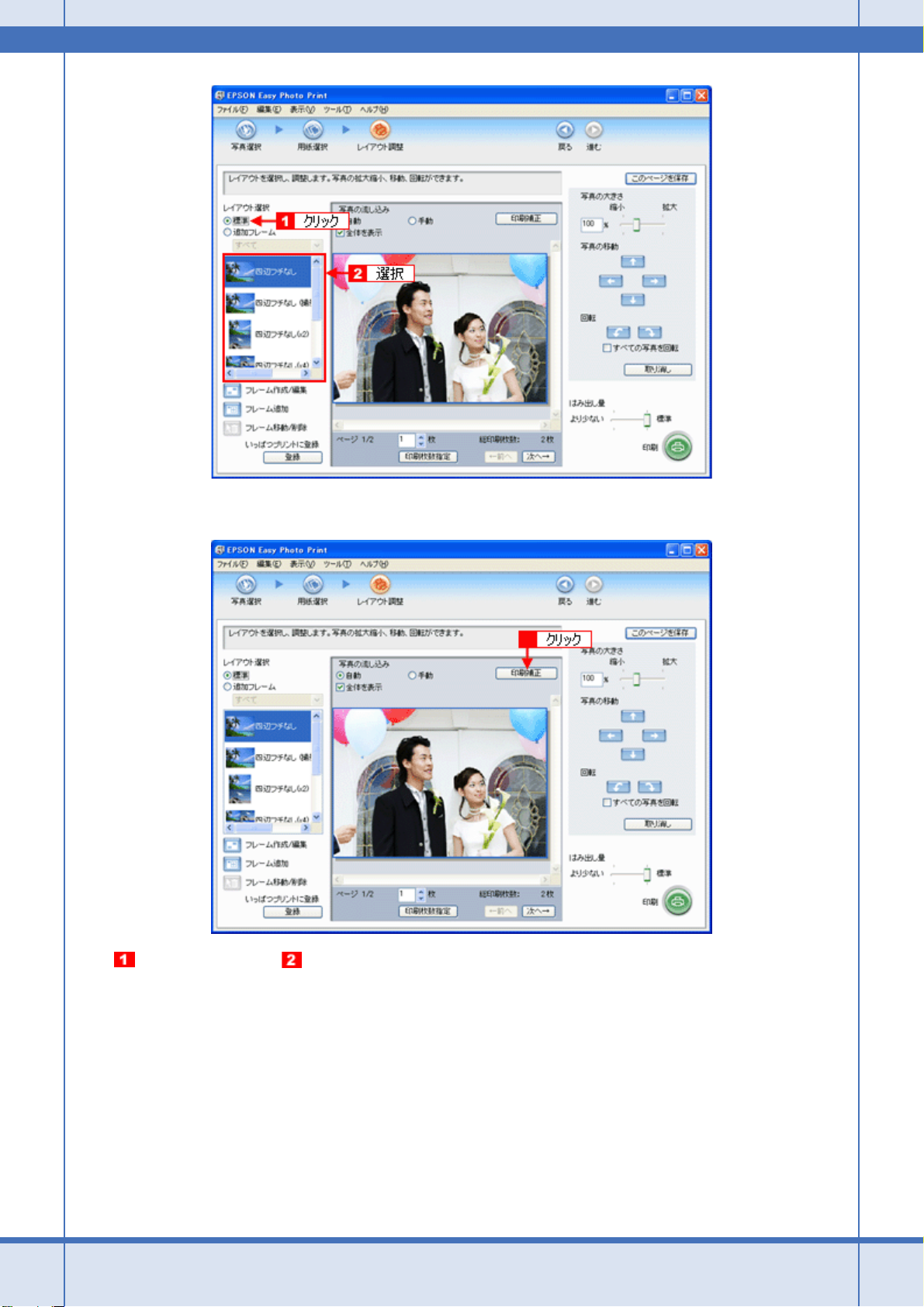
EPSON PM-D600 活用ガイド NPD1548 -00
All Rev.GM
8. [印刷補正]をクリックします。
9. 各補正項目を設定して、 [閉じる]をクリックします。
写真をこだわってよりきれいに印刷しよう 18
Page 19
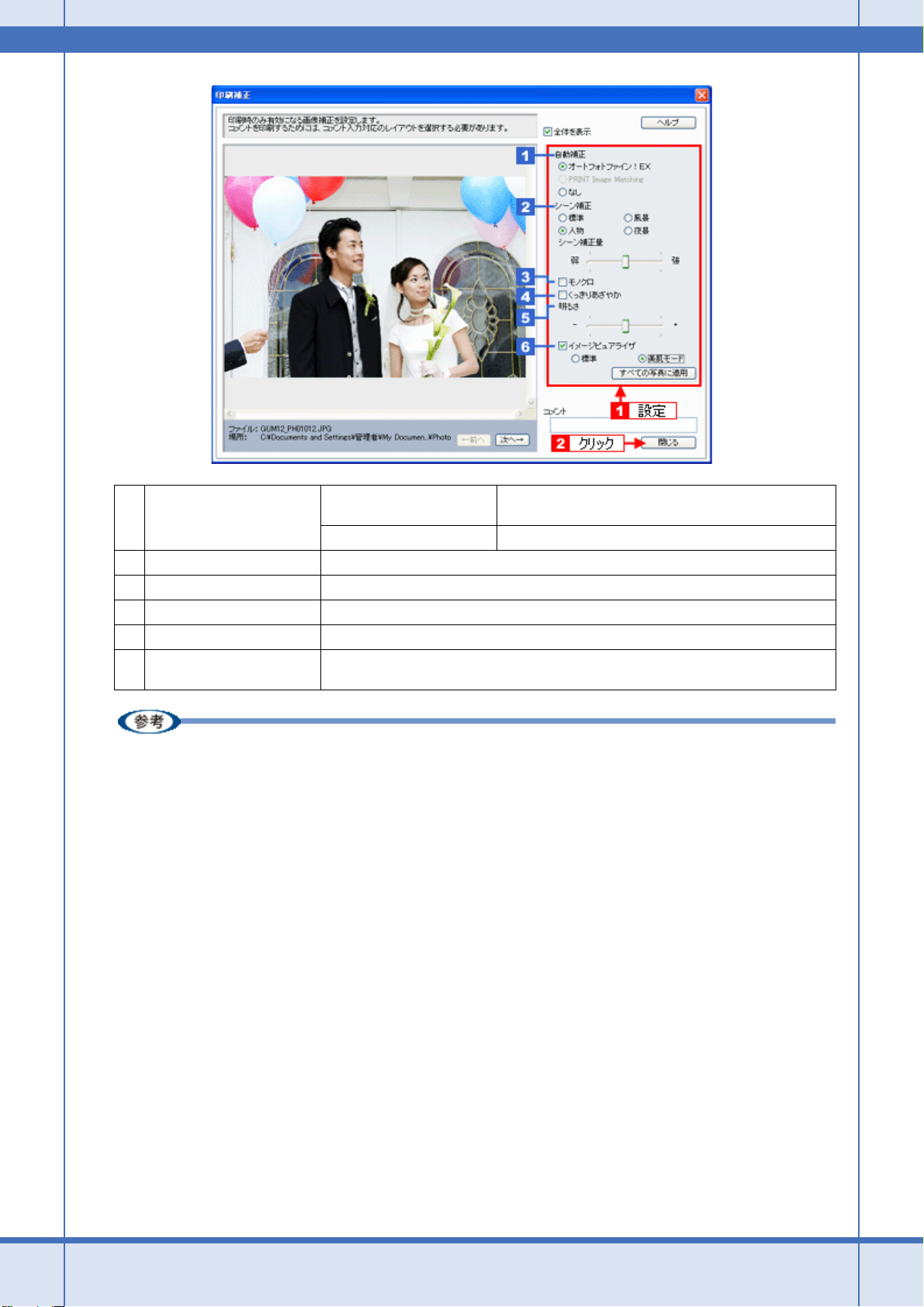
EPSON PM-D600 活用ガイド NPD1548 -00
All Rev.GM
1
自動補正 オートフォトファイン ! EX エプソン独自の画像解析/処理技術を用いて自動的に画像を
高画質化します。
PRINT Image Matching
2
シーン補正 撮影シーンに合わせて最適に補正します。
3
モノクロ 白黒のイメージになるように補正します。
4
くっきりあざやか メリハリのある鮮明な写真になるように補正します。
5
明るさ 明るさを補正します。
6
イメージピュアライザ デジタルカメラで撮影した画像などのノイズを低減します。
[印刷補正]画面で設定された補正は、[閉じる]をクリックして表示される[レイアウト調整]画面のプレビュー
には反映されません。印刷して補正結果をご確認ください。
[美肌]を選択すると、人物の肌色部分が滑らかになります。
PRINT Image Matching の機能を使って補正します。
10.[印刷枚数指定]をクリックします。
各写真を 1 枚だけ印刷する場合は、[印刷枚数指定]をクリックせずに、[印刷]をクリックして印刷を実行すること
もできます。
写真をこだわってよりきれいに印刷しよう 19
Page 20
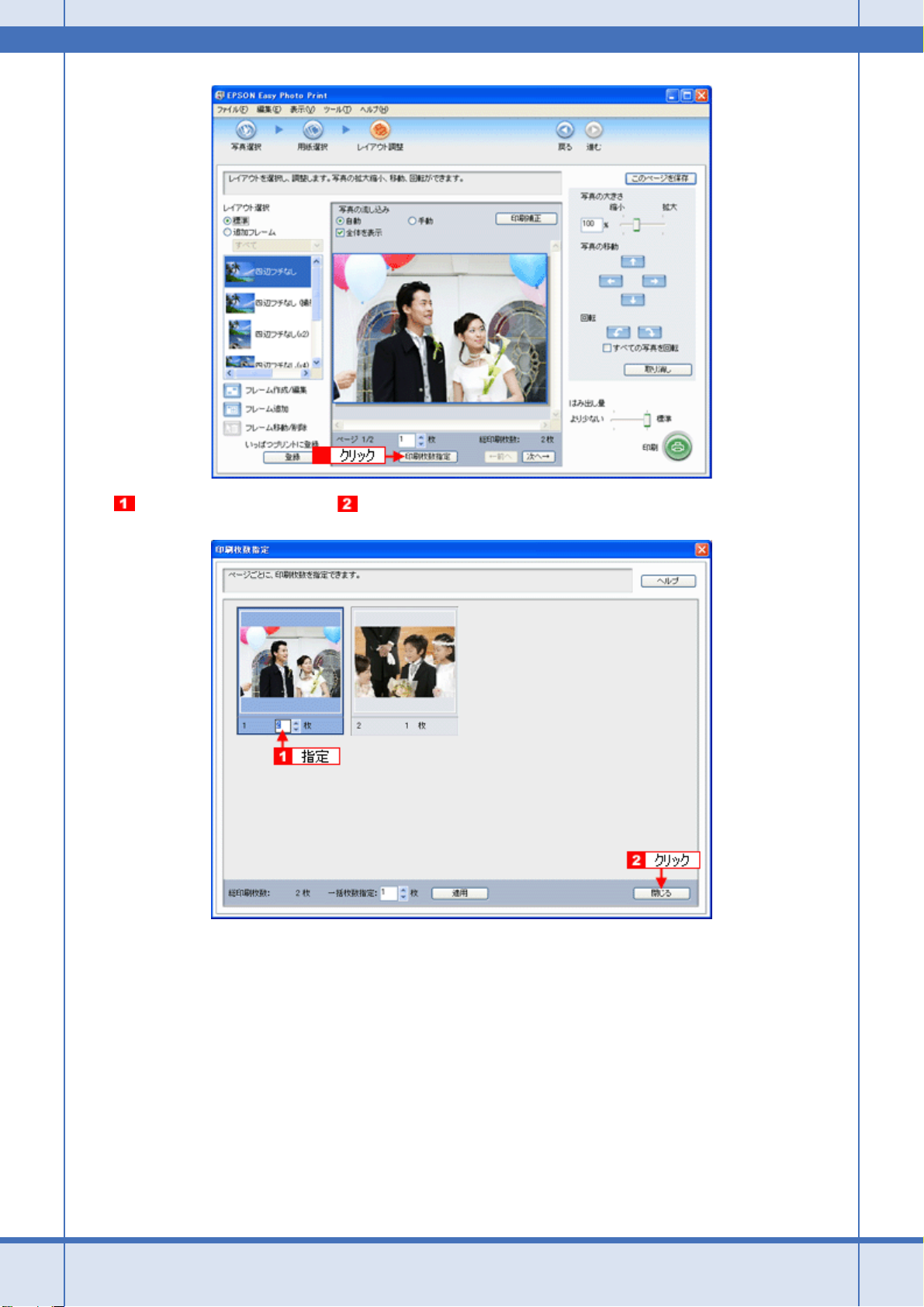
EPSON PM-D600 活用ガイド NPD1548 -00
All Rev.GM
11. ページごと印刷枚数を指定して、 [閉じる]をクリックします。
12.[印刷]をクリックします。
写真をこだわってよりきれいに印刷しよう 20
Page 21
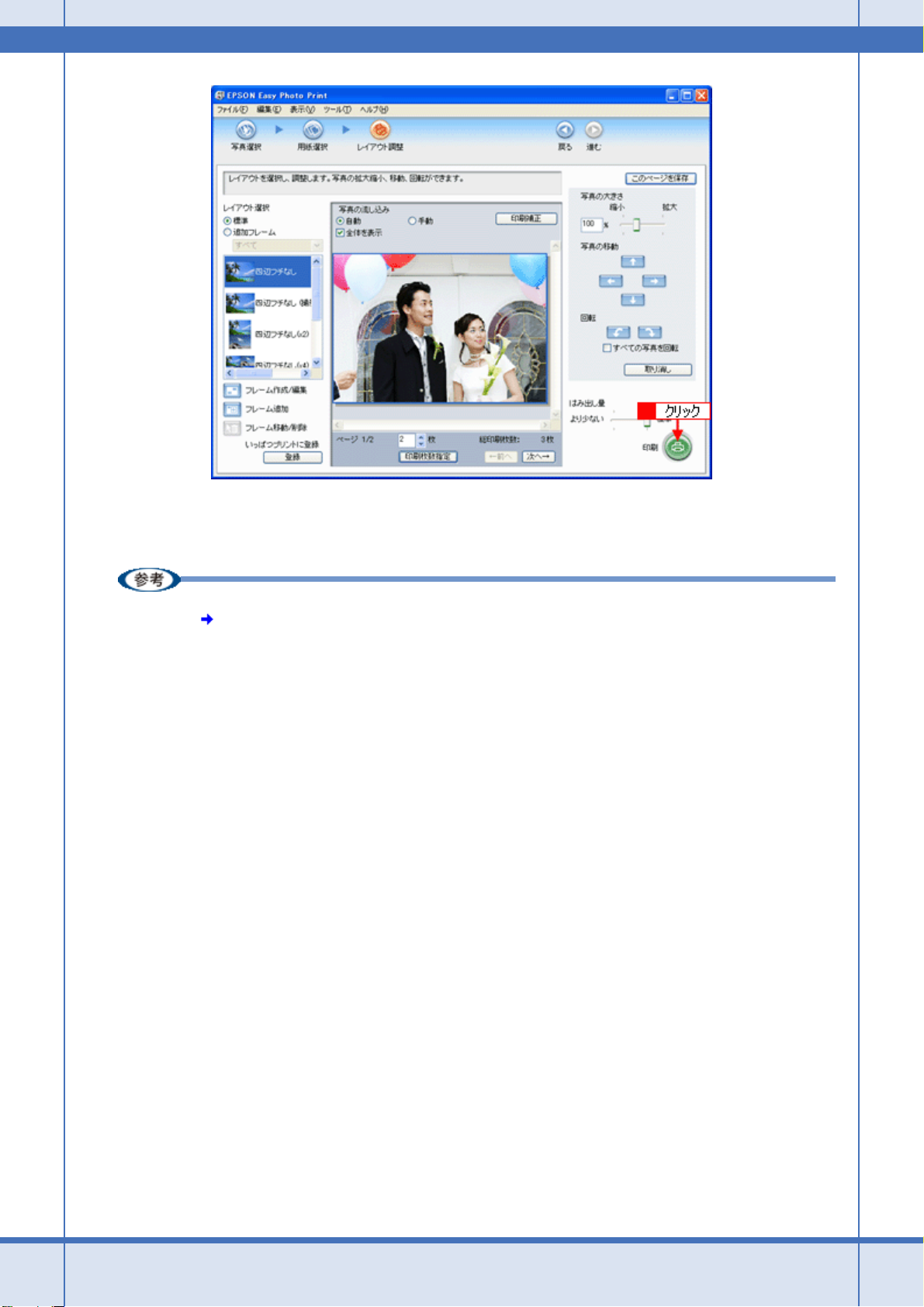
EPSON PM-D600 活用ガイド NPD1548 -00
All Rev.GM
印刷が始まります。
以上で、EPSON Easy Photo Print で写真をよりこだわってきれいに印刷する方法の説明は終了です。
ソフトウェアの詳細については、ソフトウェア情報の「EPSON Easy Photo Print」をご覧ください。
「ソフトウェア情報」283
写真をこだわってよりきれいに印刷しよう 21
Page 22
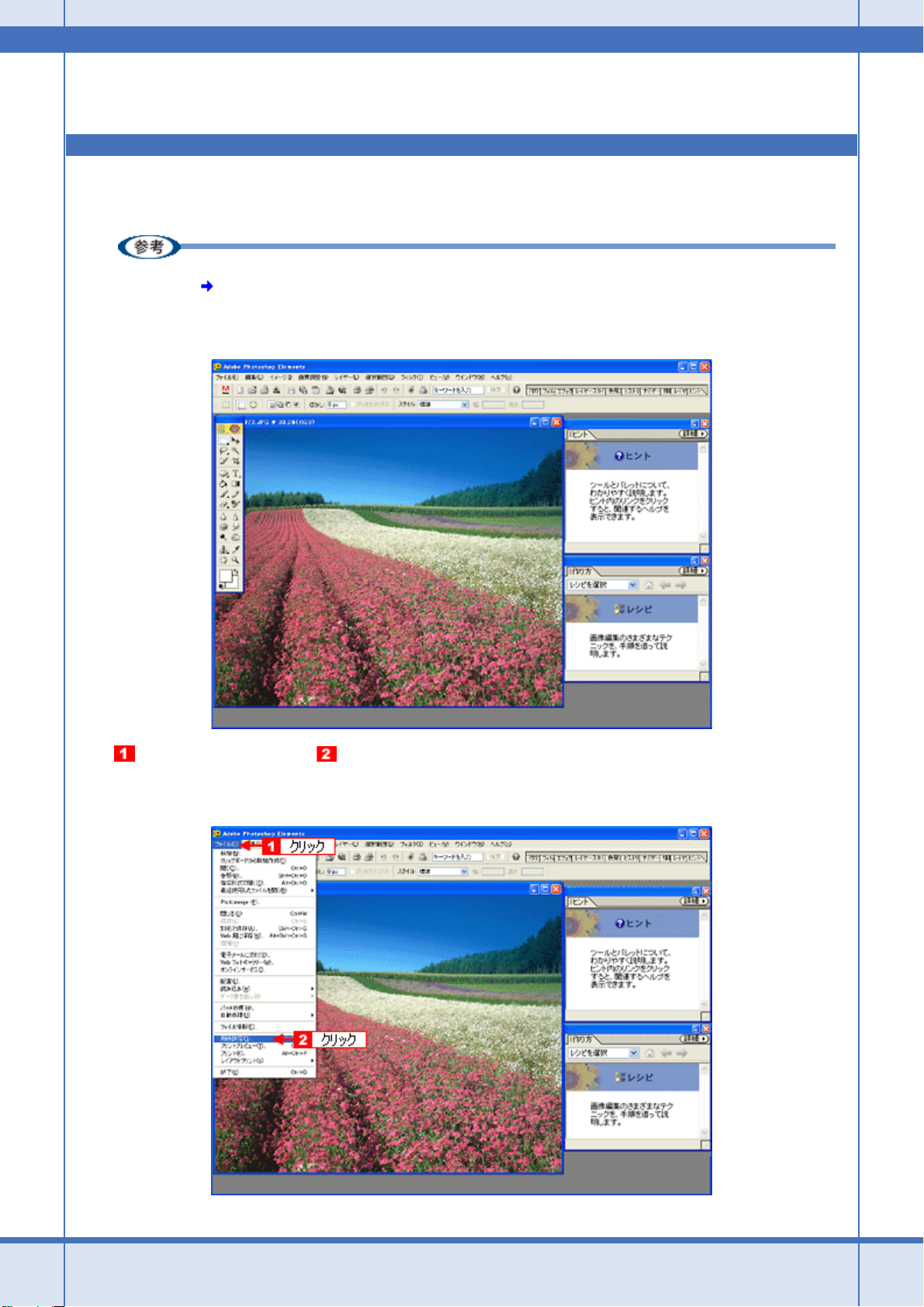
EPSON PM-D600 活用ガイド NPD1548 -00
市販ソフトウェアで写真を印刷しよう
ここでは「Adobe Photoshop Elements(アドビ フォトショップ エレメンツ)」を例に、市販ソフトウェアでの写真
の基本的な印刷方法を説明します。
このページでは Windows での手順を説明しています。Mac OS X での手順は以下のページをご覧ください。
「市販ソフトウェアで写真を印刷しよう(Mac OS X)」27
1. アプリケーションソフトウェアで、印刷する写真データを開きます。
All Rev.GM
2. [ファイル]をクリックして、 [用紙設定]をクリックします。
[ページ設定]画面が表示されます。
市販ソフトウェアで写真を印刷しよう 22
Page 23
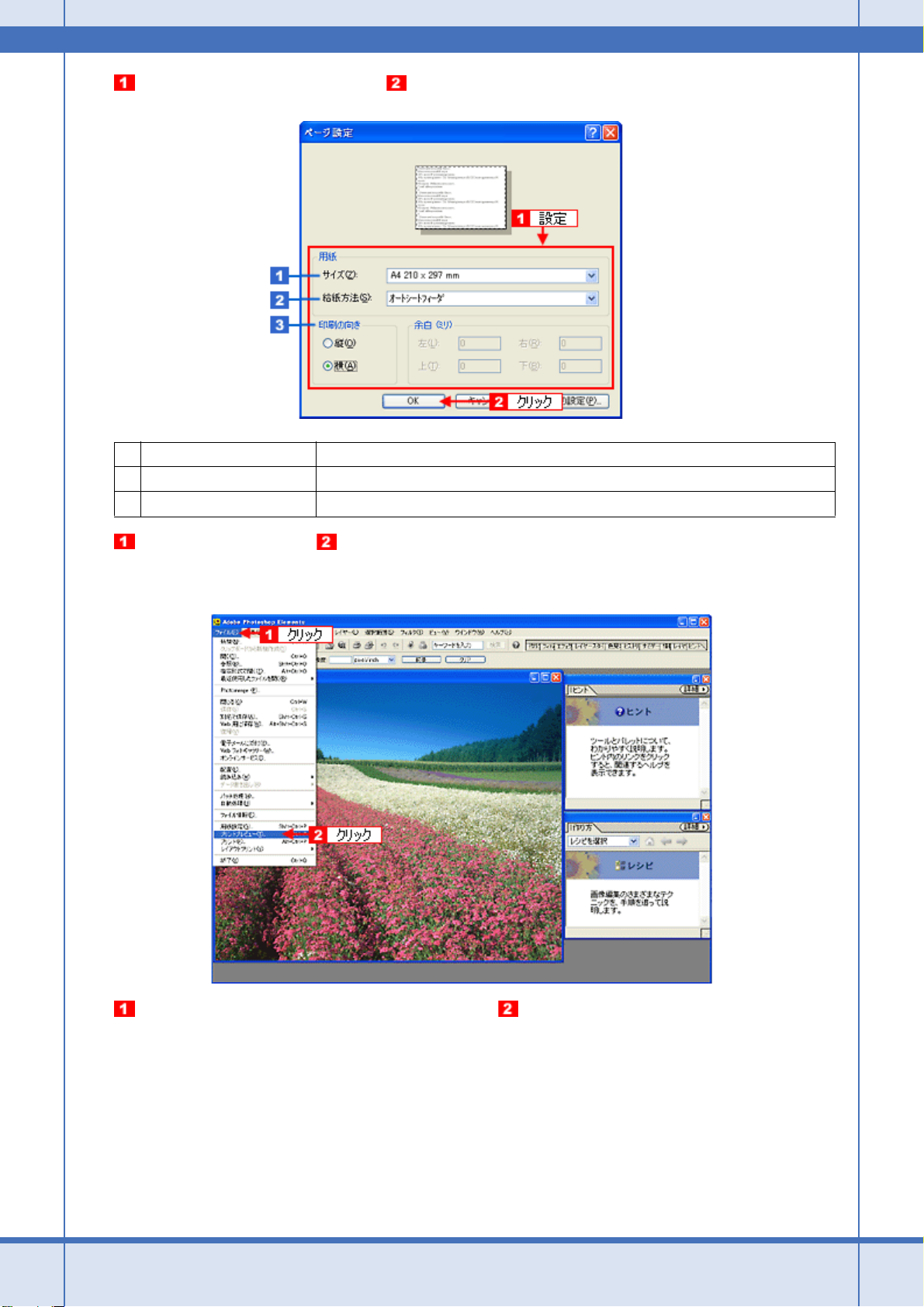
EPSON PM-D600 活用ガイド NPD1548 -00
3. [ページ設定]画面の各項目を設定して、 [OK]をクリックします。
1
サイズ プリンタにセットした用紙サイズを選択します。
2
給紙方法 [オートシートフィーダ]か[オートシートフィーダ(フチなし)]を選択します。
3
印刷の向き 印刷方向を選択します。
All Rev.GM
4. [ファイル]をクリックして、 [プリントプレビュー]をクリックします。
[プリントプレビュー]画面が表示されます。
5. [メディアサイズに合わせて拡大・縮小]をチェックして、 [OK]をクリックします。
市販ソフトウェアで写真を印刷しよう 23
Page 24
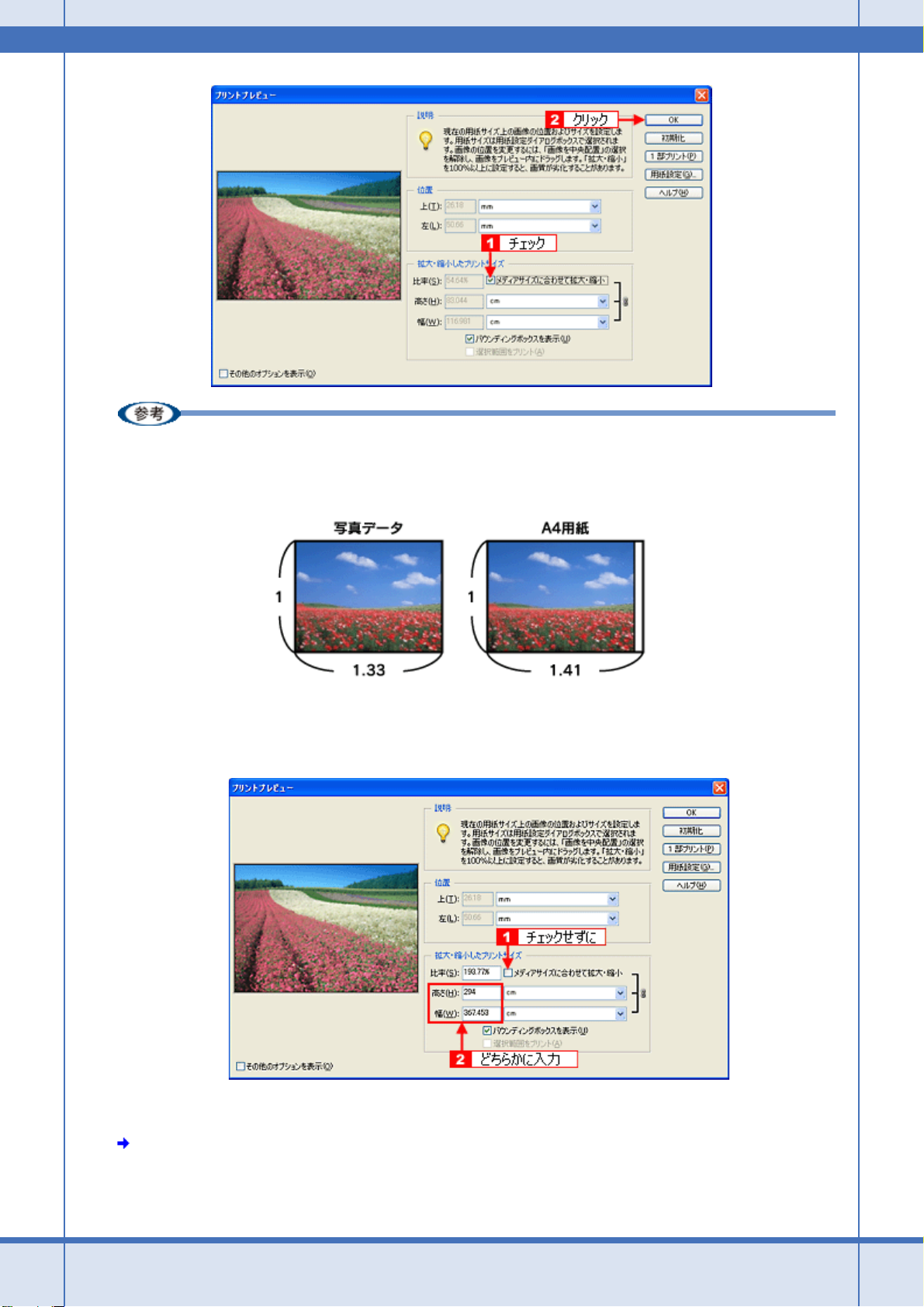
EPSON PM-D600 活用ガイド NPD1548 -00
◆◆四辺フチなしで印刷する場合は◆◆
デジタルカメラで撮影した写真データの縦横比と用紙の縦横比は若干異なるため、印刷後余白ができます。そのた
め、四辺フチなしで印刷する場合は、用紙の縦横比に合うように写真データをトリミング(画像の一部を切り取る)
などして調整する必要があります。
All Rev.GM
四辺フチなしで印刷するには、[メディアサイズに合わせて拡大・縮小]をチェックせずに、[高さ]または[幅]の
どちらかにプリンタにセットした用紙のサイズを入力してください。
例えば、L 判横(89 × 127mm)に印刷する場合は、[幅]に[12.7cm]と入力してください。
[高さ]か[幅]のどちらに入力するかは、数値を入力したときに余白ができない方にしてください。
6. プリンタドライバの設定画面を表示します。
「プリンタドライバの画面を表示するには(Windows)」109
7. [基本設定]画面の各項目を設定します。
市販ソフトウェアで写真を印刷しよう 24
Page 25
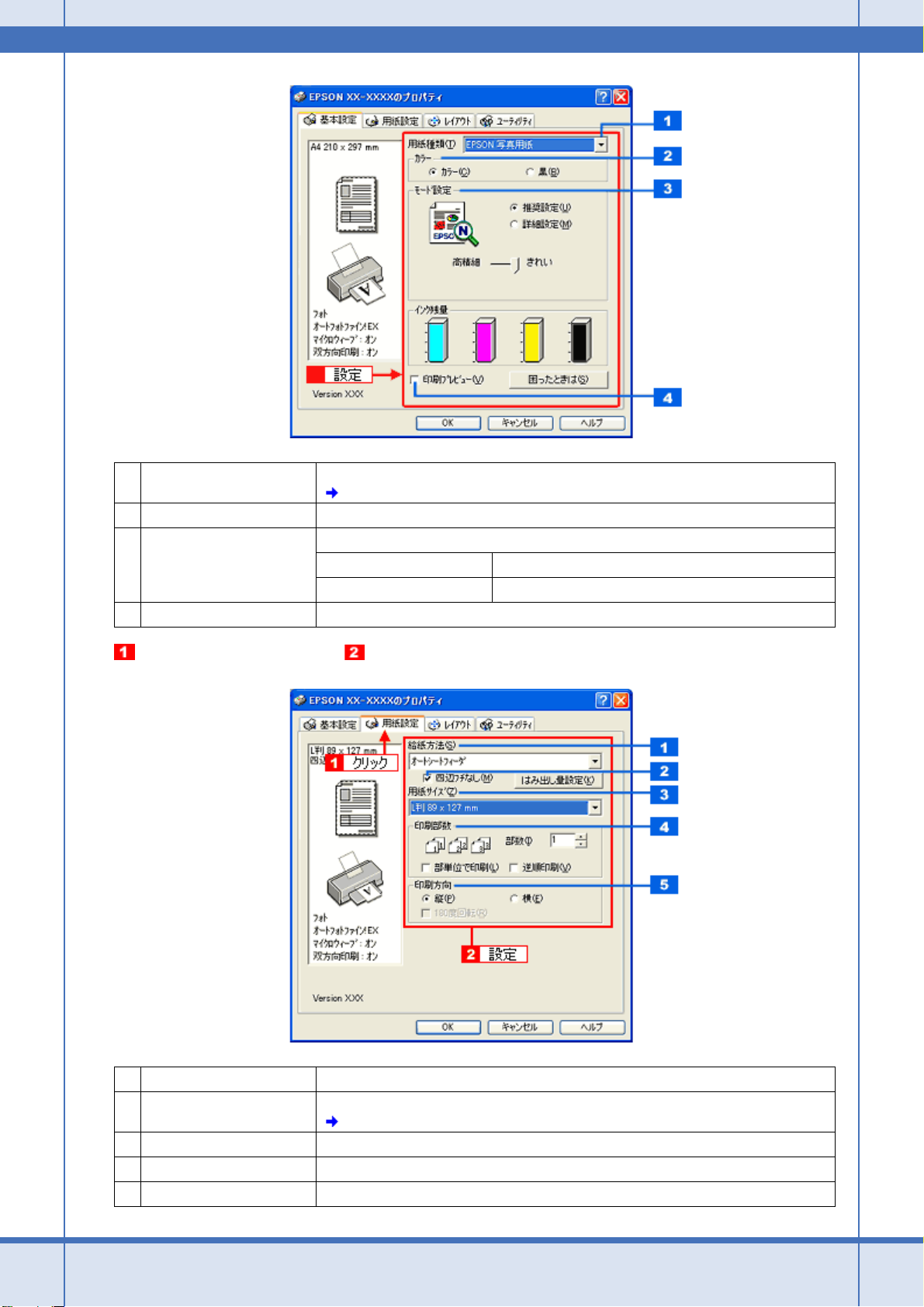
EPSON PM-D600 活用ガイド NPD1548 -00
1
用紙種類 プリンタにセットした用紙の種類を選択します。
2
カラー [カラー]で印刷するか、[黒](モノクロ)で印刷するかを選択します。
3
モード設定 印刷モードを選択します。
4
印刷プレビュー チェックすると、印刷前に印刷イメージを確認できます。
All Rev.GM
「用紙別プリンタドライバ設定一覧」212
推奨設定 エプソンお薦めの品質に仕上がるように印刷します。
詳細設定 印刷品質を詳細に設定できます。
8. [用紙設定]タブをクリックして、 [用紙設定] 画面の各項目を設定します。
1
給紙方法 [オートシートフィーダ]を選択します。
2
四辺フチなし 四辺フチなし印刷するときにチェックします。
3
用紙サイズ 印刷データの用紙サイズを選択します。
4
印刷部数 印刷部数を入力します。
5
印刷方向 印刷方向を選択します。[用紙設定]画面の左部で、実際の印刷方向を確認できます。
「四辺フチなし印刷をしよう」167
市販ソフトウェアで写真を印刷しよう 25
Page 26
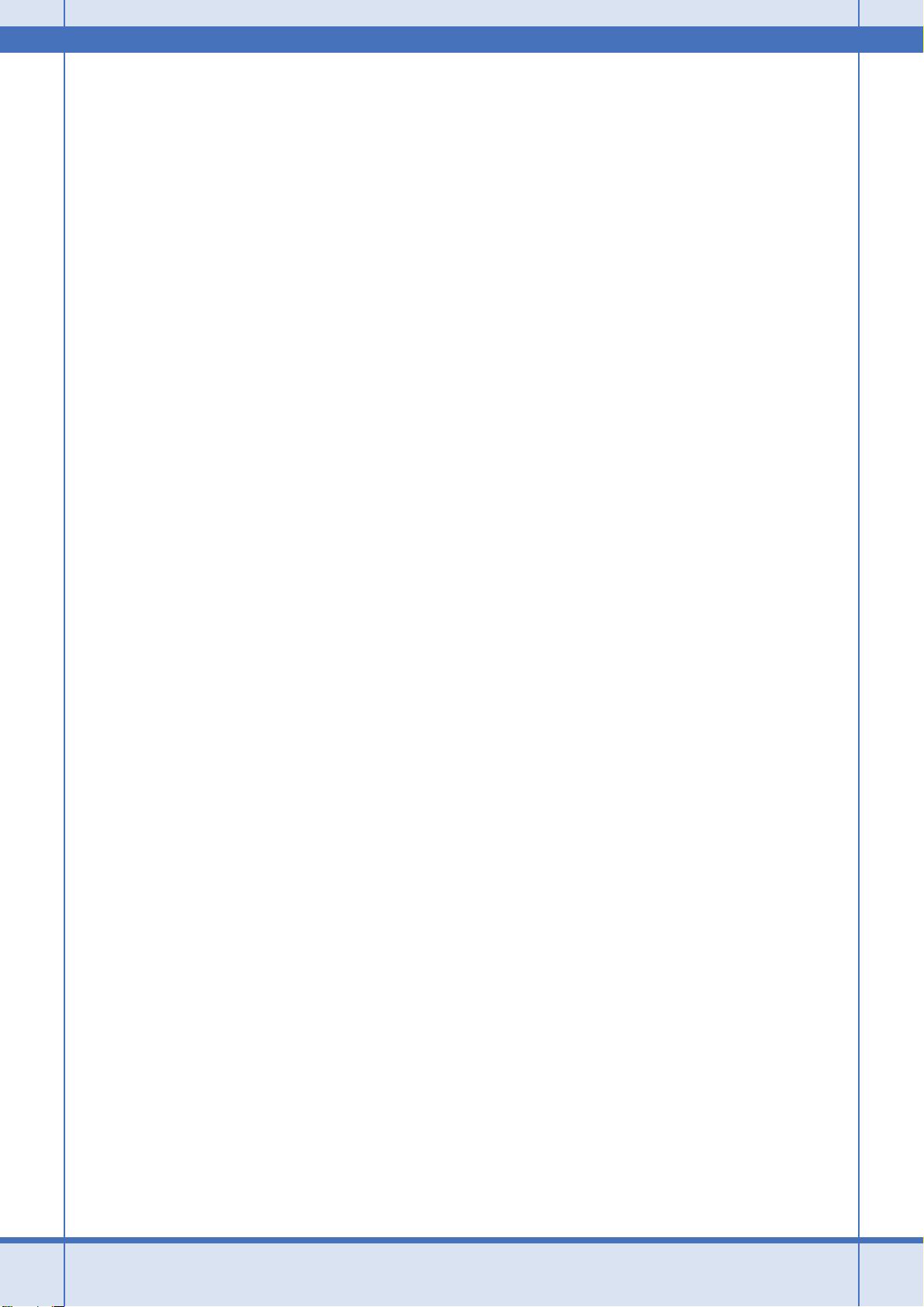
EPSON PM-D600 活用ガイド NPD1548 -00
9. [OK]をクリックして、プリンタドライバの設定画面を閉じ、印刷を実行します。
以上で、市販ソフトウェアでの写真の基本的な印刷方法の説明は終了です。
All Rev.GM
市販ソフトウェアで写真を印刷しよう 26
Page 27
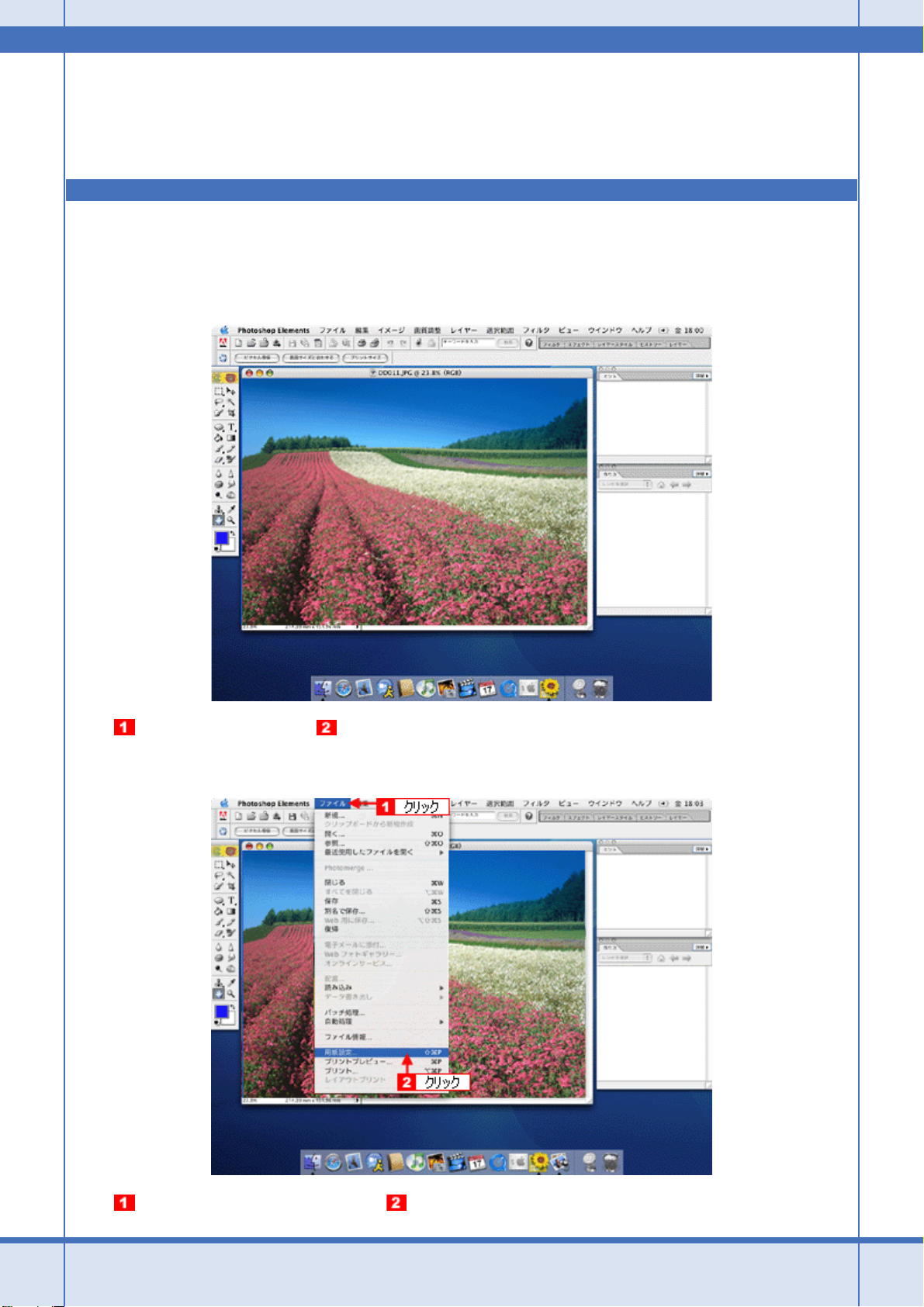
EPSON PM-D600 活用ガイド NPD1548 -00
市販ソフトウェアで写真を印刷しよう(Mac OS X)
ここでは「Adobe Photoshop Elements(アドビ フォトショップ エレメンツ)」を例に、市販ソフトウェアでの写真
の基本的な印刷方法を説明します。
1. アプリケーションソフトウェアで、印刷する写真データを開きます。
All Rev.GM
2. [ファイル]をクリックして、 [用紙設定]をクリックします。
[ページ設定]画面が表示されます。
3. [ページ設定]画面の各項目を設定して、 [OK]をクリックします。
市販ソフトウェアで写真を印刷しよう(Mac OS X) 27
Page 28
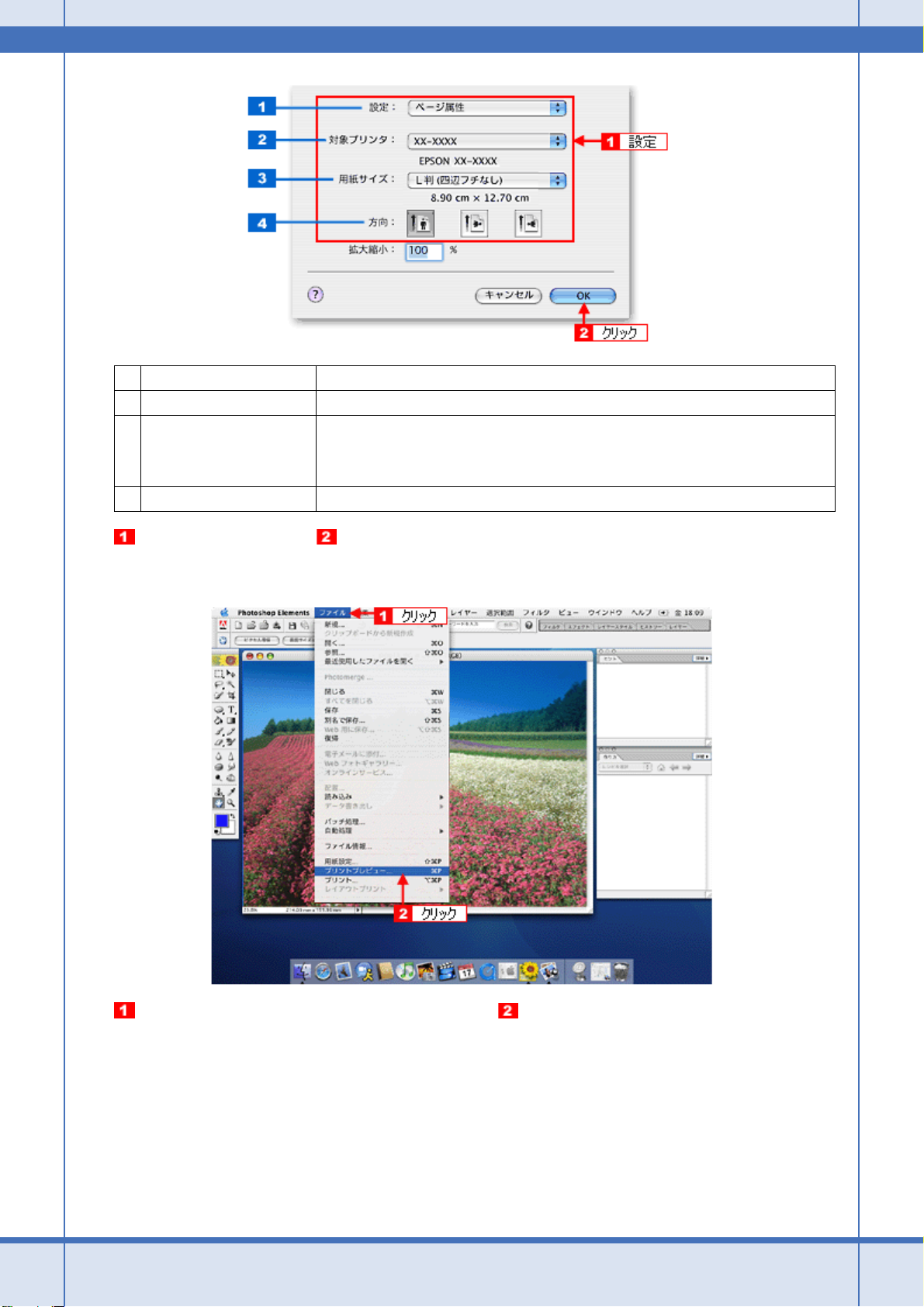
EPSON PM-D600 活用ガイド NPD1548 -00
1
設定 [ページ属性]を選択します。
2
対象プリンタ [本製品名]を選択します。
3
用紙サイズ プリンタにセットした用紙サイズを選択します。
4
方向 印刷方向を選択します。
All Rev.GM
用紙サイズを選択するときに、用紙サイズ(四辺フチなし)などの(XXXXXX)が表示され
ます。ここには、用紙タイプや四辺フチなし印刷の設定が表示されますので、ご利用に合わ
せて選択してください。
4. [ファイル]をクリックして、 [プリントプレビュー]をクリックします。
[プリントプレビュー]画面が表示されます。
5. [メディアサイズに合わせて拡大・縮小]をチェックして、 [OK]をクリックします。
市販ソフトウェアで写真を印刷しよう(Mac OS X) 28
Page 29
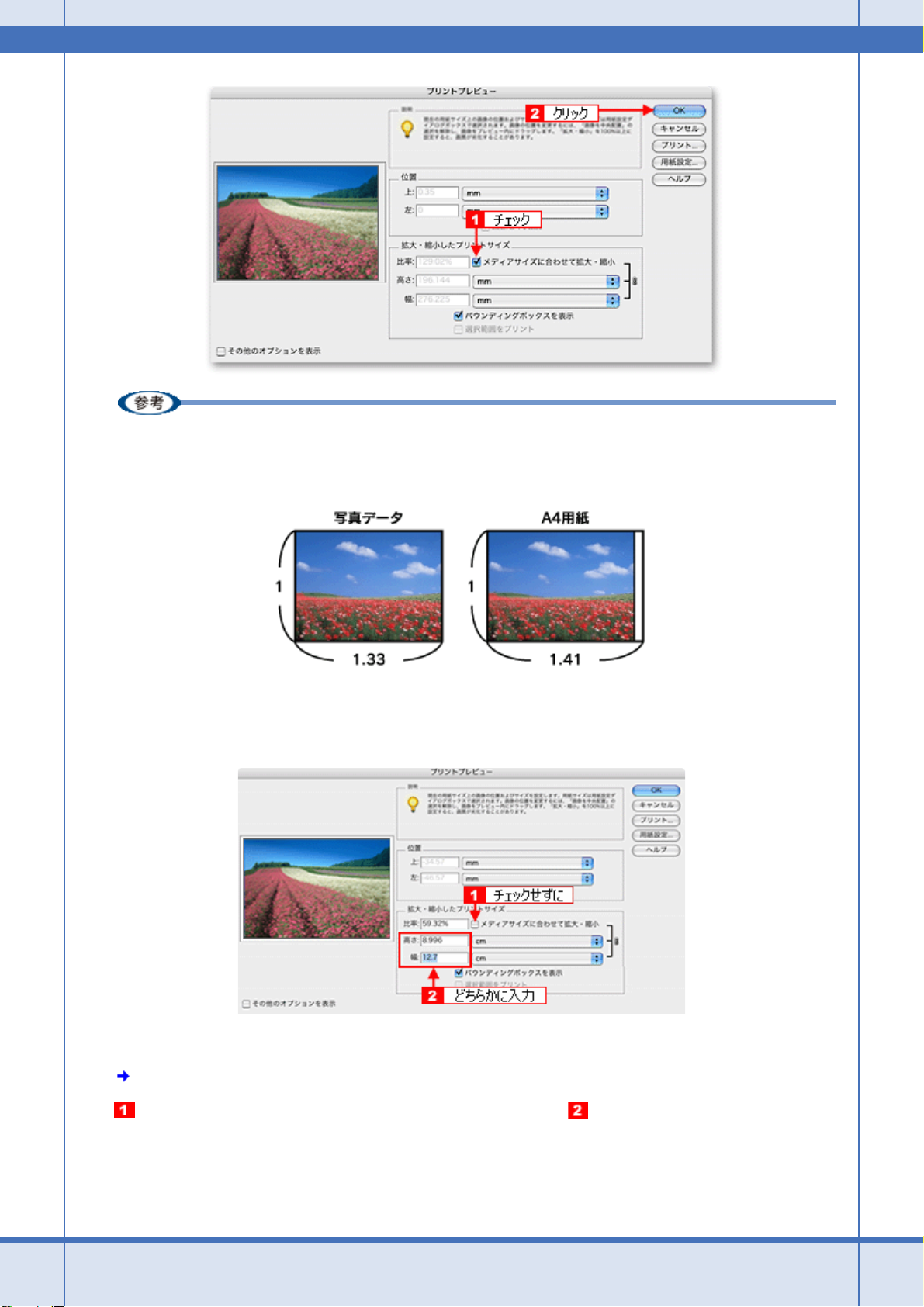
EPSON PM-D600 活用ガイド NPD1548 -00
◆◆四辺フチなしで印刷する場合は◆◆
デジタルカメラで撮影した写真データの縦横比と用紙の縦横比は若干異なるため、印刷後余白ができます。そのた
め、四辺フチなしで印刷する場合は、用紙の縦横比に合うように写真データをトリミング(画像の一部を切り取る)
などして調整する必要があります。
All Rev.GM
四辺フチなしで印刷するには、[メディアサイズに合わせて拡大・縮小]をチェックせずに、[高さ]または[幅]の
どちらかにプリンタにセットした用紙のサイズを入力してください。
例えば、L 判横(89 × 127mm)に印刷する場合は、[幅]に[12.7cm]と入力してください。
[高さ]か[幅]のどちらに入力するかは、数値を入力したときに余白ができない方にしてください。
6. プリンタドライバの[プリント]画面を表示します。
「[プリント]画面を表示する」125
7. [プリンタ]の項目で[本製品名]が表示されていることを確認して、 印刷部数と印刷ページを設定します。
市販ソフトウェアで写真を印刷しよう(Mac OS X) 29
Page 30
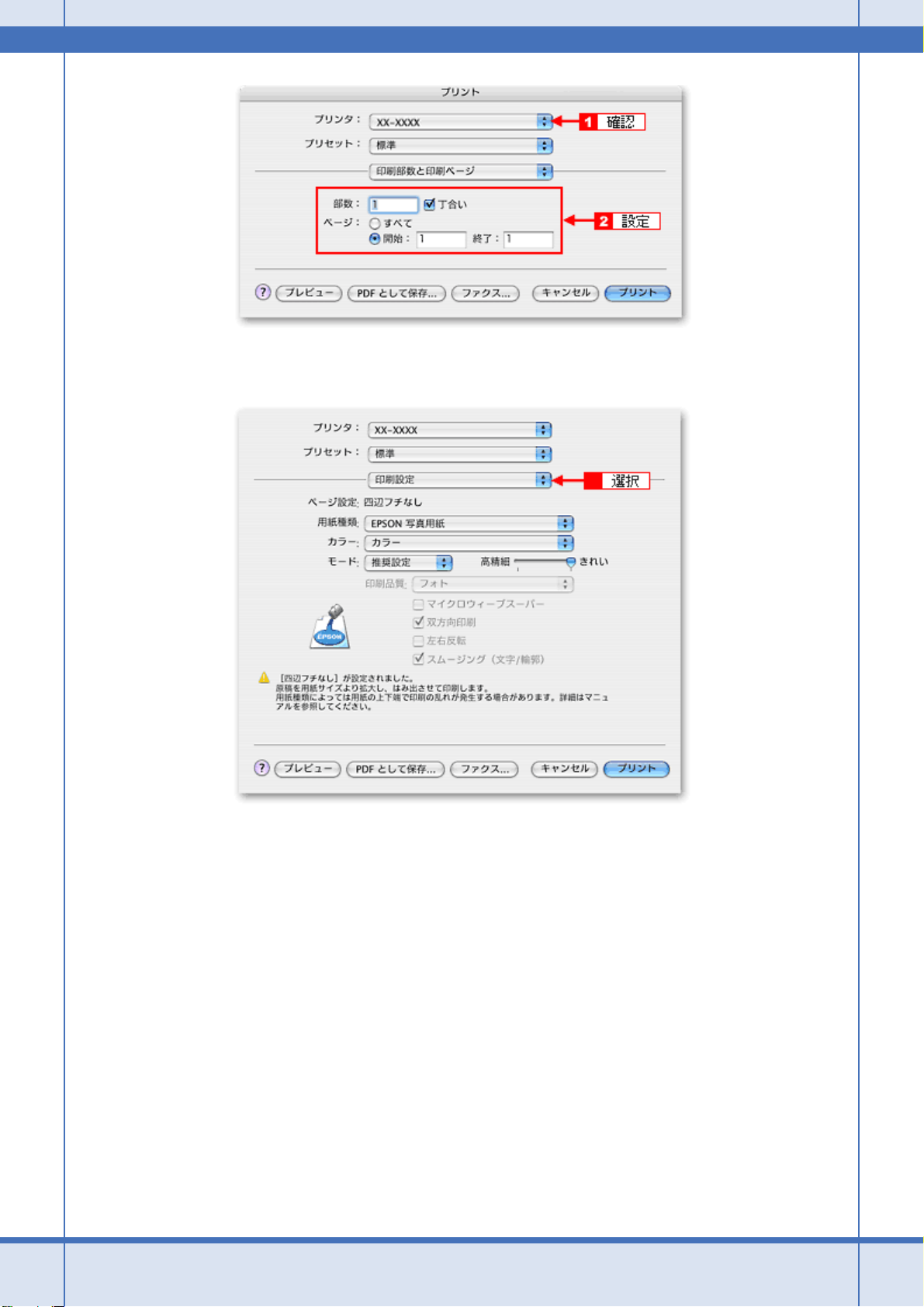
EPSON PM-D600 活用ガイド NPD1548 -00
8. [印刷設定]を選択します。
All Rev.GM
9. [印刷設定]画面の各項目を設定します。
市販ソフトウェアで写真を印刷しよう(Mac OS X) 30
Page 31

EPSON PM-D600 活用ガイド NPD1548 -00
All Rev.GM
1
用紙種類 プリンタにセットした用紙の種類を選択します。
「用紙別プリンタドライバ設定一覧」212
2
カラー [カラー]で印刷するか、[黒](モノクロ)で印刷するかを選択します。
3
モード 印刷モードを選択します。
推奨設定 エプソンお薦めの品質に仕上がるように印刷します。
カスタム設定 登録されている設定を一覧の中から選択できます。
詳細設定 印刷品質を詳細に設定できます。
10.[プリント]をクリックして、印刷を実行します。
[プリセット]-[別名で保存](または[保存])でここでの設定内容を保存することができます。
なお、保存したプリセットには給紙装置、フチあり / なしの設定も含まれるため、保存時と異なる給紙装置、フチあ
り / なしの設定を選択した場合は、プリセットの内容が有効になりません。
以上で、市販ソフトウェアでの写真の基本的な印刷方法の説明は終了です。
市販ソフトウェアで写真を印刷しよう(Mac OS X) 31
Page 32

EPSON PM-D600 活用ガイド NPD1548 -00
写真にフレームを付けて印刷しよう
お好きな写真とフレームを組み合わせて印刷すると、オリジナルカードやカレンダーなど写真の用途が広がります。
All Rev.GM
以下のリンクをクリックしてご覧ください。
「パソコンで写真にフレームを付けて印刷しよう」33
◆◆用語を知っておこう◆◆
• P.I.F.(ピフ)フレームとは...
写真と重ね合わせて印刷のできる飾り枠のことを意味しています。
• PRINT Image Framer(プリント イメージ フレーマー)とは...
フレームを追加したり、フレームと写真を重ね合わせたりと、編集のできるソフトウェアを含む総称のことを意
味しています。
写真にフレームを付けて印刷しよう 32
Page 33

EPSON PM-D600 活用ガイド NPD1548 -00
パソコンで写真にフレームを付けて印刷しよ う
本製品に付属のソフトウェア「EPSON Easy Photo Print(エプソン イージー フォトプリント)」には、写真と重ねて印
刷ができるフレームが登録されています。お気に入りの写真と重ね合わせれば、オリジナルのカードやカレンダーを簡単
に、楽しく印刷することができます。
また、エプソンのホームページには、さらに楽しいフレームが用意されていますので、お好きなフレームをダウンロード
して使えます。
All Rev.GM
このページのもくじ
「印刷方法」33
「エプソンのホームページにあるフレームをダウンロードして印刷」38
印刷方法
ここでは、もっとも簡単な、EPSON Easy Photo Print に登録されているフレームを使用して印刷をする手順を説明します。
1. [EPSON File Manager]アイコンをダブルクリックします。
EPSON File Manager が起動します。
Mac OS X の場合は、[EPSON File Manager for X]アイコンをダブルクリックしてください。
◆◆ EPSON File Manager(エプソン ファイルマネージャー)とは◆◆
EPSON File Manager は、画像を管理するソフトウェアです。ソフトウェア内には各種アプリケーションソフトを起
動するアイコンが付いていて、EPSON Easy Photo Print もこのアイコンから起動できます。
2. 写真データが保存されているフォルダを選択して、 印刷する写真をチェックします。
パソコンで写真にフレームを付けて印刷しよう 33
Page 34

EPSON PM-D600 活用ガイド NPD1548 -00
3. [かんたん写真プリント]をクリックします。
All Rev.GM
画面上に表示されていない場合は、 / をクリックして[かんたん写真プリント]を表示させ、クリックします。
EPSON Easy Photo Print が起動します。
4. [プリンタ]/[給紙方法]/[用紙サイズ]/[用紙種類]を設定します。
フチなし印刷をする場合は、[フチなし]をチェックします。
設定の詳細については、以下のページをご覧ください。
「アプリケーションソフト別印刷設定一覧」214
選択できる用紙サイズや用紙種類は、ご利用の用紙やプリンタによって異なります。
パソコンで写真にフレームを付けて印刷しよう 34
Page 35

EPSON PM-D600 活用ガイド NPD1548 -00
All Rev.GM
5. [レイアウト調整]をクリックします。
6. レイアウト選択で[追加フレーム]をクリックします。
登録されているフレームが表示されます。
パソコンで写真にフレームを付けて印刷しよう 35
Page 36

EPSON PM-D600 活用ガイド NPD1548 -00
All Rev.GM
ご利用のプリンタによって登録されているフレームは異なる場合があります。
7. 写真と組み合わせたいフレームを選択します。
画面中央の写真とフレームを組み合わせた印刷イメージを確認してください。
8. 必要に応じて、写真の大きさ調整、写真の移動、回転などの設定をします。
パソコンで写真にフレームを付けて印刷しよう 36
Page 37

EPSON PM-D600 活用ガイド NPD1548 -00
All Rev.GM
◆◆写真を並べ替えて印刷したい ◆◆
複数の写真を配置する場合、順番を入れ替えることができます。
画面中央にある[写真の流し込み]で[手動]を選択します。
以下の画面が表示されたら[OK]をクリックします。
表示される画面から写真をドラッグ&ドロップして並べ替えてください。また、配置した写真はドラッグして移動
させることもできます。
パソコンで写真にフレームを付けて印刷しよう 37
Page 38

EPSON PM-D600 活用ガイド NPD1548 -00
この他にもフレームに合わせて写真の位置や角度を調整したり、写真の大きさを変えることもできます。
詳しくは、EPSON Easy Photo Print のオンラインヘルプをご覧ください。
All Rev.GM
9. [印刷]をクリックします。
印刷が始まります。
以上で EPSON Easy Photo Print に登録されているフレームを使用して印刷する説明は終了です。
エプソンのホームページにあるフレームをダウンロードして印刷
エプソンの PRINT Image Framer のホームページには、カレンダーや季節に合ったフレームなど、バラエティに富んだ
たくさんのフレームが用意されています。
ここでは、エプソンのホームページからお好きなフレームをダウンロードして印刷する手順を説明します。
作業の流れ
1. エプソンのホームページにアクセス
2. フレームデータをダウンロード
3. EPSON Easy Photo Print にフレームを登録
4. 印刷
1)エプソンのホームページにアクセス
エプソンのホームページにアクセスして、「PRINT Image Framer(プリント イメージ フレーマー)」のページを開き
ます。
http://www.i-love-epson.co.jp/framer/
パソコンで写真にフレームを付けて印刷しよう 38
Page 39

EPSON PM-D600 活用ガイド NPD1548 -00
All Rev.GM
2)フレームデータをダウンロード
ホームページ内の[プリンタ用 PRINT Image Framer ダウンロード]の中からフレームを選択して、ご希望の用紙サ
イズのフレームをダウンロードします。
データは、一旦パソコンに保存してください。
PRINT Image Framer をご利用いただくには、「MyEPSON」への会員登録(無料)が必要です。会員登録は、ダウ
ンロードページで簡単に登録することができます。
パソコンで写真にフレームを付けて印刷しよう 39
Page 40

EPSON PM-D600 活用ガイド NPD1548 -00
3)EPSON Easy Photo Print にフレームを登録
以下の手順で、パソコンに保存したフレームを EPSON Easy Photo Print に登録します。
1. [用紙選択]画面で、[プリンタ]/[給紙方法]/[用紙サイズ]/[用紙種類]を設定します。
フチなし印刷用のフレームを登録する場合は、[フチなし]をチェックします。
[用紙サイズ]と[フチなし]は、ダウンロードした P.I.F. フレームの用紙サイズに合わせて選択してください。
なお、選択できる用紙サイズや用紙種類は、ご利用の用紙やプリンタによって異なります。
All Rev.GM
2. [レイアウト調整]をクリックします。
3. [フレーム追加]をクリックします。
[フレーム追加]画面が表示されます。
パソコンで写真にフレームを付けて印刷しよう 40
Page 41

EPSON PM-D600 活用ガイド NPD1548 -00
All Rev.GM
4. [追加元選択]リストで[このコンピュータ]が選択されていることを確認し、 ダウンロードしたフレームが保
存されているフォルダを選択します。
フォルダを選択すると、画面右側にダウンロードしたフレームが表示されます。
5. 登録するフレームをクリックして、 [追加]をクリックします。
パソコンで写真にフレームを付けて印刷しよう 41
Page 42

EPSON PM-D600 活用ガイド NPD1548 -00
All Rev.GM
6. フレームの追加が終了したら、[閉じる]をクリックします。
[レイアウト]画面に戻ります。
4)印刷
EPSON Easy Photo Print に追加したフレームと、写真を重ね合わせて印刷してみましょう。
印刷方法については、以下のページをご覧ください。
「印刷方法」33
以上でエプソンのホームページにあるフレームをダウンロードして印刷する手順の説明は終了です。
フレームを登録する画面の[追加元選択]で [インターネット]を選択すると、EPSON Easy Photo Print からイ
ンターネット上にあるフレームが収録されたフォルダに直接アクセスすることができます。以下の画面が表示され
たら、 MyEPSON の[ユーザー ID]と[接続パスワード]を入力してください。
詳しくは、EPSON Easy Photo Print のオンラインヘルプをご覧ください。
パソコンで写真にフレームを付けて印刷しよう 42
Page 43

EPSON PM-D600 活用ガイド NPD1548 -00
All Rev.GM
パソコンで写真にフレームを付けて印刷しよう 43
Page 44

EPSON PM-D600 活用ガイド NPD1548 -00
RAW データを印刷しよう
RAW データとは、デジタルカメラ内部で何の処理もしていない画像データのことで、ハイエンド向けデジタルカメラで
撮影し生成することができます。デジタルカメラ内部で画像処理を行い生成される JPEG データと比較すると、撮影時
の情報がそのまま保存されますので、圧縮ノイズなどのない、クリアで高画質な画像が得られ、思い通りに画像を補正す
ることができます。
RAW データは、多くの一般的な画像処理アプリケーションでは扱えない画像フォーマットですが、本製品に添付の写真
印刷ソフトウェア「EPSON Easy Photo Print(エプソン イージー フォト プリント)」では、RAW データをかんたんに
印刷することができます。
All Rev.GM
EPSON Easy Photo Print で使用できる RAW データについては、EPSON Easy Photo Print のオンラインヘルプをご
覧ください。
このページのもくじ
「使用アプリケーションソフト」44
「印刷手順」45
使用アプリケーションソフト
本製品には、「EPSON Easy Photo Print(エプソン イージー フォト プリント)」が添付されています。このソフトウェ
アを使うと、かんたんに RAW データを印刷することができます。
RAW データを印刷しよう 44
Page 45

EPSON PM-D600 活用ガイド NPD1548 -00
All Rev.GM
付属のソフトウェアは、本製品に同梱のソフトウェア CD-ROM をインストールしてご利用ください。
印刷手順
掲載画面の一部は、お使いの機種により異なる場合があります。
1. [EPSON File Manager]アイコンをダブルクリックします。
EPSON File Manager が起動します。
Mac OS X の場合は、[EPSON File Manager for X]アイコンをダブルクリックしてください。
◆◆ EPSON File Manager(エプソン ファイルマネージャー)とは◆◆
EPSON File Manager は、画像を管理するソフトウェアです。ソフトウェア内には各種アプリケーションソフトを起
動するアイコンが付いていて、EPSON Easy Photo Print もこのアイコンから起動できます。
2. 写真データが保存されているフォルダを選択して、 印刷する写真をチェックします。
RAW データを印刷しよう 45
Page 46

EPSON PM-D600 活用ガイド NPD1548 -00
3. [かんたん写真プリント]をクリックします。
All Rev.GM
画面上に表示されていない場合は、 / をクリックして[かんたん写真プリント]を表示させ、クリックします。
EPSON Easy Photo Print が起動します。
4. [プリンタ]/[給紙方法]/[用紙サイズ]/[用紙種類]を設定します。
フチなし印刷をする場合は、[フチなし]をチェックします。
設定の詳細については、以下のページをご覧ください。
「アプリケーションソフト別印刷設定一覧」214
選択できる用紙サイズや用紙種類は、ご利用の用紙やプリンタによって異なります。
RAW データを印刷しよう 46
Page 47

EPSON PM-D600 活用ガイド NPD1548 -00
All Rev.GM
5. [印刷モード]を設定します。
印刷モードは、ご利用の用紙やプリンタによって異なります。
6. [レイアウト調整]をクリックします。
RAW データを印刷しよう 47
Page 48

EPSON PM-D600 活用ガイド NPD1548 -00
All Rev.GM
7. レイアウト選択で[標準]をクリックして、 一覧から[レイアウト]を選択します。
8. [印刷補正]をクリックします。
RAW データを印刷しよう 48
Page 49

EPSON PM-D600 活用ガイド NPD1548 -00
All Rev.GM
9. 各補正項目を設定して、 [閉じる]をクリックします。
1
シーン選択 撮影シーンに合わせて、自動補正を行うことができます。
2
明るさ(露出補正) 明るさを補正できます。
3
ホワイトバランス 電球や蛍光灯などの光源の影響を受けて、青っぽく撮れたり、赤っぽく撮れたりした画像
を、白を基準にして補正できます。
[印刷補正]画面で設定された補正は、[閉じる]をクリックして表示される[レイアウト調整]画面のプレビュー
には反映されません。印刷して補正結果をご確認ください。
10.[印刷枚数指定]をクリックします。
RAW データを印刷しよう 49
Page 50

EPSON PM-D600 活用ガイド NPD1548 -00
All Rev.GM
11. ページごと印刷枚数を指定して、 [閉じる]をクリックします。
12.[印刷]をクリックします。
RAW データを印刷しよう 50
Page 51

EPSON PM-D600 活用ガイド NPD1548 -00
All Rev.GM
印刷が始まります。
以上で、EPSON Easy Photo Print で RAW データを印刷する方法の説明は終了です。
ソフトウェアの詳細については、ソフトウェア情報の「EPSON Easy Photo Print」をご覧ください。
「ソフトウェア情報」283
RAW データを印刷しよう 51
Page 52

EPSON PM-D600 活用ガイド NPD1548 -00
写真をきれいに印刷するポイント
デジタルカメラで撮影した写真データをよりきれいに印刷するためには、以下の 2 つのポイントを押さえておきましょ
う。
このページのもくじ
「ポイント 1 画像サイズに適した印刷サイズで印刷」52
「ポイント 2 専用紙(写真用紙)に印刷」53
ポイント 1 画像サイズに適した印刷サイズで印刷
デジタルカメラや携帯電話で撮影した写真データは、細かい点(画素)の集まりで構成されています。同じサイズの用紙
に印刷する場合には、この画素数が多いほど、なめらかで高画質な印刷ができます。また、印刷サイズが大きくなればな
るほど画素数の多い画像データが必要になります。
All Rev.GM
画像サイズに適した印刷サイズは以下の通りです。
デジタルカメラ / 携帯電話の
画素数
約 10 万画素 352 × 288 △△△△
約 30 万画素 640 × 480 ○△△△
約 48 万画素 800 × 600 ○△△△
約 80 万画素 1024 × 768 ◎○△△
約 130 万画素 1280 × 1024 ◎◎○△
約 200 万画素 1600 × 1200 ◎◎○○
約 300 万画素 2048 × 1536 ◎◎◎○
約 400 万画素
約 500 万画素
約 600 万画素
約 700 万画素
写真をきれいに印刷するポイント 52
標準的な画像サイズ
(ピクセル)
2240 x 1680
2560 x 1920
2816 x 2120
3072 x 2304
印刷サイズの目安
L 判 2L 判
◎◎◎◎
□◎◎◎
□◎◎◎
□◎◎◎
B5 A4
Page 53

EPSON PM-D600 活用ガイド NPD1548 -00
All Rev.GM
約 800 万画素
3250 x 2450
□□◎◎
△画素数が少なく、良好な印刷結果が得られない。
○やや画素数が少ないが、良好な印刷結果が得られる。
◎必要十分な画素数があり、高い印刷結果が得られる。
□やや画素数が多いが、高い印刷結果が得られる。
ポイント 2 専用紙(写真用紙)に印刷
写真など高い印刷品質を得るためには、普通紙ではなく写真用紙などの専用紙に印刷してください。
また、プリンタドライバの[用紙種類]設定は、使用する用紙に対応した用紙種類を選択してください。
写真をきれいに印刷するポイント 53
Page 54

EPSON PM-D600 活用ガイド NPD1548 -00
年賀状/ハガキを印刷しよう
年賀状/ハガキを印刷しよう
ここでは、市販ソフトウェアでプリンタドライバを表示させ、印刷の設定をする方法を説明します。
市販ソフトウェアによっては、かんたんに印刷の設定ができるソフトウェア独自の設定画面が用意されている場合があり
ます。ソフトウェア独自の設定画面については、ソフトウェアの取扱説明書をご覧ください。
このページでは Windows での手順を説明しています。Mac OS X での手順は以下のページをご覧ください。
「年賀状/ハガキを印刷しよう(Mac OS X)」56
1. プリンタドライバの設定画面を表示します。
All Rev.GM
「プリンタドライバの画面を表示するには(Windows)」109
2. [基本設定]画面の各項目を設定します。
1
用紙種類 プリンタにセットした用紙の種類を選択します。
2
カラー [カラー]で印刷するか、[黒](モノクロ)で印刷するかを選択します。
3
モード設定 印刷モードを選択します。
4
印刷プレビュー チェックすると、印刷前に印刷イメージを確認できます。
「用紙別プリンタドライバ設定一覧」212
推奨設定 エプソンお薦めの品質に仕上がるように印刷します。
詳細設定 印刷品質を詳細に設定できます。
3. [用紙設定]タブをクリックして、 [用紙設定] 画面の各項目を設定します。
年賀状/ハガキを印刷しよう 54
Page 55

EPSON PM-D600 活用ガイド NPD1548 -00
1
給紙方法 [オートシートフィーダ]を選択します。
2
四辺フチなし 四辺フチなし印刷するときにチェックします。
3
用紙サイズ [ハガキ]を選択します。往復ハガキの場合は、[往復ハガキ]を選択します。
4
印刷部数 印刷部数を入力します。
5
印刷方向 印刷方向を選択します。[用紙設定]画面の左部で、実際の印刷方向を確認できます。
All Rev.GM
「四辺フチなし印刷をしよう」167
◆◆四辺フチなし印刷をする場合は◆◆
四辺フチなし印刷機能では、原稿を少し拡大して印刷することによってフチのない印刷を実現しています。そのた
め、拡大されて用紙からはみ出した部分は印刷されません。文字を用紙の端ぎりぎりに配置すると、切れてしまう
可能性がありますのでご注意ください。なお、はみ出し量は 3 段階[標準][少ない][より少ない]で調整するこ
とができます。本番の印刷前に試し印刷することをお勧めします。
また、宛名面に印刷する場合は郵便番号がずれてしまうため、四辺フチなし印刷機能は使用しないでください。
4. [OK]をクリックしてプリンタドライバの設定画面を閉じ、印刷を実行します。
以上で、ハガキに印刷する方法の説明は終了です。
年賀状/ハガキを印刷しよう 55
Page 56

EPSON PM-D600 活用ガイド NPD1548 -00
年賀状/ハガキを印刷しよう(Mac OS X)
ここでは、市販ソフトウェアでプリンタドライバを表示させ、印刷の設定をする方法を説明します。
市販ソフトウェアによっては、かんたんに印刷の設定ができるソフトウェア独自の設定画面が用意されている場合があり
ます。ソフトウェア独自の設定画面については、ソフトウェアの取扱説明書をご覧ください。
1. プリンタドライバの[ページ設定]画面を表示します。
「[ページ設定]画面を表示する」126
2. [ページ設定]画面の各項目を設定して、 [OK]をクリックします。
All Rev.GM
1
設定 [ページ属性]を選択します。
2
対象プリンタ [本製品名]を選択します。
3
用紙サイズ [ハガキ]を選択します。往復ハガキの場合は[往復ハガキ]を選択します。
4
方向 印刷方向を選択します。
◆◆四辺フチなし印刷をする場合は◆◆
四辺フチなし印刷機能では、原稿を少し拡大して印刷することによってフチのない印刷を実現しています。そのた
め、拡大されて用紙からはみ出した部分は印刷されません。文字を用紙の端ぎりぎりに配置すると、切れてしまう
可能性がありますのでご注意ください。なお、はみ出し量は 3 段階[標準][少ない][より少ない]で調整するこ
とができます。本番の印刷前に試し印刷することをお勧めします。
また、宛名面に印刷する場合は郵便番号がずれてしまうため、四辺フチなし印刷機能は使用しないでください。
[ハガキ]を選択するときに、ハガキ(四辺フチなし)などの(XXXXXX)が表示されます。
ここには、用紙タイプや四辺フチなし印刷の設定が表示されますので、ご利用に合わせて選
択してください。
3. プリンタドライバの[プリント]画面を表示します。
「[プリント]画面を表示する」125
4. [プリンタ]の項目で[本製品名]が表示されていることを確認して、 印刷部数と印刷ページを設定します。
年賀状/ハガキを印刷しよう(Mac OS X) 56
Page 57

EPSON PM-D600 活用ガイド NPD1548 -00
5. [印刷設定]を選択します。
All Rev.GM
6. [印刷設定]画面の各項目を設定します。
年賀状/ハガキを印刷しよう(Mac OS X) 57
Page 58

EPSON PM-D600 活用ガイド NPD1548 -00
All Rev.GM
1
用紙種類 プリンタにセットした用紙の種類を選択します。
「用紙別プリンタドライバ設定一覧」212
2
カラー [カラー]で印刷するか、[黒](モノクロ)で印刷するかを選択します。
3
モード 印刷モードを選択します。
推奨設定 エプソンお薦めの品質に仕上がるように印刷します。
カスタム設定 登録されている設定を一覧の中から選択できます。
詳細設定 印刷品質を詳細に設定できます。
7. [プリント]をクリックして、印刷を実行します。
[プリセット]-[別名で保存](または[保存])でここでの設定内容を保存することができます。
なお、保存したプリセットには給紙装置、フチあり / なしの設定も含まれるため、保存時と異なる給紙装置、フチあ
り / なしの設定を選択した場合は、プリセットの内容が有効になりません。
以上で、ハガキに印刷する方法の説明は終了です。
年賀状/ハガキを印刷しよう(Mac OS X) 58
Page 59

EPSON PM-D600 活用ガイド NPD1548 -00
文書/ホームページ/封筒を 印刷しよう
文書を印刷しよう
ここでは「Microsoft Word」を例に、市販ソフトウェアでの文書の基本的な印刷方法を説明します。
このページでは Windows での手順を説明しています。Mac OS X での手順は以下のページをご覧ください。
「文書を印刷しよう(Mac OS X)」61
1. 印刷する Word 文書を開きます。
All Rev.GM
2. プリンタドライバの設定画面を表示します。
「プリンタドライバの画面を表示するには(Windows)」109
3. [基本設定]画面の各項目を設定します。
1
用紙種類 プリンタにセットした用紙の種類を選択します。
「用紙別プリンタドライバ設定一覧」212
2
カラー [カラー]で印刷するか、[黒](モノクロ)で印刷するかを選択します。
3
モード設定 印刷モードを選択します。
推奨設定 エプソンお薦めの品質に仕上がるように印刷します。
詳細設定 印刷品質を詳細に設定できます。
4
印刷プレビュー チェックすると、印刷前に印刷イメージを確認できます。
4. [用紙設定]タブをクリックして、 [用紙設定] 画面の各項目を設定します。
文書を印刷しよう 59
Page 60

EPSON PM-D600 活用ガイド NPD1548 -00
1
給紙方法 [オートシートフィーダ]を選択します。
2
四辺フチなし 四辺フチなし印刷するときにチェックします。
3
用紙サイズ 印刷データの用紙サイズを選択します。
4
印刷部数 印刷部数を入力します。
5
印刷方向 印刷方向を選択します。[用紙設定]画面の左部で、実際の印刷方向を確認できます。
All Rev.GM
「四辺フチなし印刷をしよう」167
◆◆四辺フチなし印刷をする場合は◆◆
四辺フチなし印刷機能では、原稿を少し拡大して印刷することによってフチのない印刷を実現しています。そのた
め、拡大されて用紙からはみ出した部分は印刷されません。文字を用紙の端ぎりぎりに配置すると、切れてしまう
可能性がありますのでご注意ください。なお、はみ出し量は 3 段階[標準][少ない][より少ない]で調整するこ
とができます。本番の印刷前に試し印刷することをお勧めします。
5. [OK]をクリックして、プリンタドライバの設定画面を閉じ、印刷を実行します。
以上で、Microsoft Word 文書の基本的な印刷方法の説明は終了です。
文書を印刷しよう 60
Page 61

EPSON PM-D600 活用ガイド NPD1548 -00
文書を印刷しよう(Mac OS X)
ここでは文書の基本的な印刷方法を説明します。
1. プリンタドライバの[ページ設定]画面を表示します。
「[ページ設定]画面を表示する」126
2. [ページ設定]画面の各項目を設定して、 [OK]をクリックします。
All Rev.GM
1
設定 [ページ属性]を選択します。
2
対象プリンタ [本製品名]を選択します。
3
用紙サイズ プリンタにセットした用紙サイズを選択します。
4
方向 印刷方向を選択します。
◆◆四辺フチなし印刷をする場合は◆◆
四辺フチなし印刷機能では、原稿を少し拡大して印刷することによってフチのない印刷を実現しています。そのた
め、拡大されて用紙からはみ出した部分は印刷されません。文字を用紙の端ぎりぎりに配置すると、切れてしまう
可能性がありますのでご注意ください。なお、はみ出し量は 3 段階[標準][少ない][より少ない]で調整するこ
とができます。本番の印刷前に試し印刷することをお勧めします。
用紙サイズを選択するときに、用紙サイズ(四辺フチなし)などの(XXXXXX)が表示され
ます。ここには、用紙タイプや四辺フチなし印刷の設定が表示されますので、ご利用に合わ
せて選択してください。
3. プリンタドライバの[プリント]画面を表示します。
「[プリント]画面を表示する」125
4. [プリンタ]の項目で[本製品名]が表示されていることを確認して、 印刷部数と印刷ページを設定します。
文書を印刷しよう(Mac OS X) 61
Page 62

EPSON PM-D600 活用ガイド NPD1548 -00
5. [印刷設定]を選択します。
All Rev.GM
6. [印刷設定]画面の各項目を設定します。
文書を印刷しよう(Mac OS X) 62
Page 63

EPSON PM-D600 活用ガイド NPD1548 -00
All Rev.GM
1
用紙種類 プリンタにセットした用紙の種類を選択します。
「用紙別プリンタドライバ設定一覧」212
2
カラー [カラー]で印刷するか、[黒](モノクロ)で印刷するかを選択します。
3
モード 印刷モードを選択します。
推奨設定 エプソンお薦めの品質に仕上がるように印刷します。
カスタム設定 登録されている設定を一覧の中から選択できます。
詳細設定 印刷品質を詳細に設定できます。
7. [プリント]をクリックして、印刷を実行します。
[プリセット]-[別名で保存](または[保存])でここでの設定内容を保存することができます。
なお、保存したプリセットには給紙装置、フチあり / なしの設定も含まれるため、保存時と異なる給紙装置、フチあ
り / なしの設定を選択した場合は、プリセットの内容が有効になりません。
以上で、文書の基本的な印刷方法の説明は終了です。
文書を印刷しよう(Mac OS X) 63
Page 64

EPSON PM-D600 活用ガイド NPD1548 -00
ホームページを印刷しよう
ここでは、Microsoft Internet Explorer から印刷する手順を説明します。
• このページでは Windows での手順を説明しています。Mac OS X での手順は以下のページをご覧ください。
「ホームページを印刷しよう(Mac OS X)」69
• ページの右端が切れて印刷されないために
Microsoft Internet Explorer から直接印刷すると、ホームページの右端が切れて印刷されることがあります。そこ
で、EPSON Web-To-Page(エプソン ウェブ トゥ ページ)というソフトウェアを使って印刷する手順を説明し
ます。EPSON Web-To-Page を使えば、ホームページを用紙の幅に納まるように自動的に縮小して印刷すること
ができます。
EPSON Web-To-Page は、本製品に同梱されているソフトウェア CD-ROM からインストールすると、Internet
Explorer のツールバーに追加されます。
EPSON Web-To-Page は Microsoft Internet Explorer5.5 以降で使用可能です。
All Rev.GM
1. [印刷プレビュー]をクリックします。
[印刷プレビュー]画面が表示されます。
ホームページを印刷しよう 64
Page 65

EPSON PM-D600 活用ガイド NPD1548 -00
All Rev.GM
2. 印刷しないページがある場合は、チェックを外します。
ホームページを印刷しよう 65
Page 66

EPSON PM-D600 活用ガイド NPD1548 -00
All Rev.GM
◆◆ページが切れて表示される場合は◆◆
[印刷プレビュー]画面のメニューから[すべてのフレームを個別に印刷する]を選択してください。
ページの全体が表示されます。
3. [印刷]をクリックします。
ホームページを印刷しよう 66
Page 67

EPSON PM-D600 活用ガイド NPD1548 -00
4. プリンタの名称を選択して、 [プロパティ](または[詳細設定]など)をクリックします。
All Rev.GM
[印刷]画面は、使用する OS の種類や、Microsoft Internet Explorer のバージョンによって異なります。
5. [基本設定]画面の各項目を設定します。
ホームページを印刷しよう 67
Page 68

EPSON PM-D600 活用ガイド NPD1548 -00
1
用紙種類 プリンタにセットした用紙の種類を選択します。
2
カラー [カラー]で印刷するか、[黒](モノクロ)で印刷するかを選択します。
3
モード設定 印刷モードを選択します。
4
印刷プレビュー チェックすると、印刷前に印刷イメージを確認できます。
「用紙別プリンタドライバ設定一覧」212
推奨設定 エプソンお薦めの品質に仕上がるように印刷します。
詳細設定 印刷品質を詳細に設定できます。
6. [用紙設定]タブをクリックして、 [用紙設定] 画面の各項目を設定します。
All Rev.GM
1
給紙方法 [オートシートフィーダ]を選択します。
2
四辺フチなし 四辺フチなし印刷するときにチェックします。
3
用紙サイズ 印刷データの用紙サイズを選択します。
4
印刷部数 印刷部数を入力します。
5
印刷方向 印刷方向を選択します。[用紙設定]画面の左部で、実際の印刷方向を確認できます。
◆◆四辺フチなし印刷をする場合は◆◆
四辺フチなし印刷機能では、原稿を少し拡大して印刷することによってフチのない印刷を実現しています。そのた
め、拡大されて用紙からはみ出した部分は印刷されません。文字を用紙の端ぎりぎりに配置すると、切れてしまう
可能性がありますのでご注意ください。なお、はみ出し量は 3 段階[標準][少ない][より少ない]で調整するこ
とができます。本番の印刷前に試し印刷することをお勧めします。
「四辺フチなし印刷をしよう」167
7. [OK]をクリックして、プリンタドライバの設定画面を閉じ、印刷を実行します。
以上で、ホームページの印刷方法の説明は終了です。
ホームページを印刷しよう 68
Page 69

EPSON PM-D600 活用ガイド NPD1548 -00
ホームページを印刷しよう(Mac OS X)
ここでは、Safari から印刷する手順を説明します。
1. プリンタドライバの[ページ設定]画面を表示します。
「[ページ設定]画面を表示する」126
2. [ページ設定]画面の各項目を設定して、 [OK]をクリックします。
All Rev.GM
1
設定 [ページ属性]を選択します。
2
対象プリンタ [本製品名]を選択します。
3
用紙サイズ プリンタにセットした用紙サイズを選択します。
4
方向 印刷方向を選択します。
◆◆四辺フチなし印刷をする場合は◆◆
四辺フチなし印刷機能では、原稿を少し拡大して印刷することによってフチのない印刷を実現しています。そのた
め、拡大されて用紙からはみ出した部分は印刷されません。文字を用紙の端ぎりぎりに配置すると、切れてしまう
可能性がありますのでご注意ください。なお、はみ出し量は 3 段階[標準][少ない][より少ない]で調整するこ
とができます。本番の印刷前に試し印刷することをお勧めします。
用紙サイズを選択するときに、用紙サイズ(四辺フチなし)などの(XXXXXX)が表示され
ます。ここには、用紙タイプや四辺フチなし印刷の設定が表示されますので、ご利用に合わ
せて選択してください。
3. プリンタドライバの[プリント]画面を表示します。
「[プリント]画面を表示する」125
4. [プリンタ]の項目で[本製品名]が表示されていることを確認して、 印刷部数と印刷ページを設定します。
ホームページを印刷しよう(Mac OS X) 69
Page 70

EPSON PM-D600 活用ガイド NPD1548 -00
5. [印刷設定]を選択します。
All Rev.GM
6. [印刷設定]画面の各項目を設定します。
ホームページを印刷しよう(Mac OS X) 70
Page 71

EPSON PM-D600 活用ガイド NPD1548 -00
All Rev.GM
1
用紙種類 プリンタにセットした用紙の種類を選択します。
「用紙別プリンタドライバ設定一覧」212
2
カラー [カラー]で印刷するか、[黒](モノクロ)で印刷するかを選択します。
3
モード 印刷モードを選択します。
推奨設定 エプソンお薦めの品質に仕上がるように印刷します。
カスタム設定 登録されている設定を一覧の中から選択できます。
詳細設定 印刷品質を詳細に設定できます。
[プリセット]-[別名で保存](または[保存])でここでの設定内容を保存することができます。
なお、保存したプリセットには給紙装置、フチあり / なしの設定も含まれるため、保存時と異なる給紙装置、フチあ
り / なしの設定を選択した場合は、プリセットの内容が有効になりません。
7. [Safari]を選択して、 各項目を設定します。
8. [プリント]をクリックして、印刷を実行します。
以上で、ホームページの基本的な印刷方法の説明は終了です。
ホームページを印刷しよう(Mac OS X) 71
Page 72

EPSON PM-D600 活用ガイド NPD1548 -00
封筒に印刷しよう
このページのもくじ
「封筒の印刷領域と余白」72
「印刷手順」72
封筒の印刷領域と余白
封筒に印刷するとき以下の赤い部分には印刷できませんので、印刷データ上は文字や画像などを配置せずに余白にしてく
ださい。また、青い部分は、本製品の機構上、印刷品質が低下する場合があります。
All Rev.GM
印刷手順
このページでは Windows での手順を説明しています。Mac OS X での手順は以下のページをご覧ください。
「封筒に印刷しよう(Mac OS X)」75
1. プリンタドライバの設定画面を表示します。
「プリンタドライバの画面を表示するには(Windows)」109
2. [基本設定]画面の各項目を設定します。
封筒に印刷しよう 72
Page 73

EPSON PM-D600 活用ガイド NPD1548 -00
1
用紙種類 [封筒]を選択します。
2
カラー [カラー]で印刷するか、[黒](モノクロ)で印刷するかを選択します。
3
モード設定 印刷モードを選択します。
4
印刷プレビュー チェックすると、印刷前に印刷イメージを確認できます。
All Rev.GM
推奨設定 エプソンお薦めの品質に仕上がるように印刷します。
詳細設定 印刷品質を詳細に設定できます。
3. [用紙設定]タブをクリックして、 [用紙設定] 画面の各項目を設定します。
1
給紙方法 [オートシートフィーダ]を選択します。
2
用紙サイズ 印刷データの封筒のサイズを選択します。
3
印刷部数 印刷部数を入力します。
4
印刷方向 印刷方向を選択します。[用紙設定]画面の左部で、実際の印刷方向を確認できます。
※封筒には、四辺フチなしで印刷できません。
4. [OK]をクリックしてプリンタドライバの設定画面を閉じ、印刷を実行します。
封筒に印刷しよう 73
Page 74

EPSON PM-D600 活用ガイド NPD1548 -00
以上で、封筒への印刷方法の説明は終了です。
All Rev.GM
封筒に印刷しよう 74
Page 75

EPSON PM-D600 活用ガイド NPD1548 -00
封筒に印刷しよう(Mac OS X)
1. プリンタドライバの[ページ設定]画面を表示します。
「[ページ設定]画面を表示する」126
2. [ページ設定]画面の各項目を設定して、 [OK]をクリックします。
All Rev.GM
1
設定 [ページ属性]を選択します。
2
対象プリンタ [本製品名]を選択します。
3
用紙サイズ 印刷データの封筒のサイズを選択します。
4
方向 印刷方向を選択します。
※封筒には、四辺フチなし印刷はできません。
3. プリンタドライバの[プリント]画面を表示します。
「[プリント]画面を表示する」125
4. [プリンタ]の項目で[本製品名]が表示されていることを確認して、 印刷部数と印刷ページを設定します。
5. [印刷設定]を選択します。
封筒に印刷しよう(Mac OS X) 75
Page 76

EPSON PM-D600 活用ガイド NPD1548 -00
All Rev.GM
6. [印刷設定]画面の各項目を設定します。
1
用紙種類 [封筒]を選択します。
2
カラー [カラー]で印刷するか、[黒](モノクロ)で印刷するかを選択します。
3
モード 印刷モードを選択します。
推奨設定 エプソンお薦めの品質に仕上がるように印刷します。
カスタム設定 登録されている設定を一覧の中から選択できます。
詳細設定 印刷品質を詳細に設定できます。
7. [プリント]をクリックして、印刷を実行します。
封筒に印刷しよう(Mac OS X) 76
Page 77

EPSON PM-D600 活用ガイド NPD1548 -00
[プリセット]-[別名で保存](または[保存])でここでの設定内容を保存することができます。
なお、保存したプリセットには給紙装置、フチあり / なしの設定も含まれるため、保存時と異なる給紙装置、フチあ
り / なしの設定を選択した場合は、プリセットの内容が有効になりません。
以上で、封筒への印刷方法の説明は終了です。
All Rev.GM
封筒に印刷しよう(Mac OS X) 77
Page 78

EPSON PM-D600 活用ガイド NPD1548 -00
エプソンのバラエティ用紙で オリジナルグッズを作ろう
名刺や各種カードを作ろう
今や名刺交換はビジネスではもちろんのこと、仲の良いお友達や、大好きな家族、親戚、サークルやクラブのメンバー同
志、クラスメイトなどいろんなシーンで使われていますよね。
EPSON では、そんなときにも大活躍できる名刺用紙をご用意しています。
可愛く、楽しくアレンジしたオリジナルの名刺を作って交換し合えば、相手の顔も覚えられて、自己紹介も楽しくできま
すよ。
All Rev.GM
またこれらの用紙は、単に名刺だけしか印刷できないと思っていませんか?
いえいえ、名刺だけでなく他にもいろいろなシーンで活用できます。楽しくアレンジしてオリジナル作品を作ってみては
いかがでしょうか。
このページのもくじ
「「名刺用紙のオリジナル作品」の活用シーンをご紹介」78
「その他の活用例 ~こんなことにも使えます~」81
「かんたん・楽しく名刺や各種カードを印刷してみよう」81
「名刺用紙のオリジナル作品」の活用シーンをご紹介
ここで皆さんに EPSON の名刺用紙で作ったオリジナル作品の活用例をご紹介しましょう。
以下の名刺、各種カード画像はイメージサンプルとして掲載しておりますので、素材データのご使用はできません。
◆使えるシーン 1 ◆ 渡すシーンに合わせてオリジナルの名刺を作り変えよう
名刺用紙ですので、まずは基本中の基本である名刺から。
名刺交換をしても「この名刺をくれたのはどんな人だったかな~」なんていまいち顔を思い出せなかったりすることはあ
りませんか?相手の顔を知ってお話しするのは、やはり安心するもの。
ビジネス用は顔写真と会社・所属名、連絡先を入れて作り、大好きなお友達やサークル・クラブのメンバーなどにはイラ
ストや写真、メッセージなどを入れて楽しく、かわいい名刺にしたりと、渡す相手に合わせてアレンジすれば楽しいです
よ。もっともっと交流を深められるかもしれませんね。
名刺や各種カードを作ろう 78
Page 79

EPSON PM-D600 活用ガイド NPD1548 -00
◆使えるシーン 2 ◆ 特別な贈り物に華を添える心を込めたメッセージカードに
誕生日やバレンタイン & ホワイトデー、クリスマスなどの各種イベントや、出産・入進学・就職・快気祝いなどのお祝
い事。私たちの身の回りには何かしら「特別な出来事」ってありますよね。
こんないつもとちょっと違った特別な思い入れのときには、贈り物にメッセージカードをさりげなく添えてみてはいかが
でしょうか。
日頃の感謝の気持ちや、心からの「おめでとう」の気持ち、あるいは楽しさを十分にアピールした手作りカードを贈られ
たら受け取った相手もきっと嬉しいと思うはず。今まで以上にお互いの気持ちが深くなることでしょう。
All Rev.GM
◆使えるシーン 3 ◆ お店のポイントカードやプレゼント交換券にもお役立ち
お買い物をするたびにどんどんポイントが貯まっていく、お店専用のポイントカードを扱っているお店も多いのではない
でしょうか?ポイントごとの捺印欄と、「貯まったポイントでの交換商品」、「ボーナス得点」、「お買い得商品」などお店
のアピールを掲載してオリジナルのカードを手作りされたら、お客様も嬉しい気分になるはず。見た目でも差を付けてし
まいましょう。
また、ポイントカードが貯まったら、オリジナル商品と交換できる「プレゼント交換券」も作れますよ。
名刺や各種カードを作ろう 79
Page 80

EPSON PM-D600 活用ガイド NPD1548 -00
◆使えるシーン 4 ◆ 催し物やイベント用チケット、入場整理券だっておまかせあれ
バザーやフリーマーケット、地域の催し物、バレンタインパーティーやクリスマスパーティーなど、一年を通してイベン
ト行事は目白押し。
そんなイベントは人がたくさん集まる場所でもあり、混乱だって起こってしまいそう。そんなときこそ入場整理券の出番
です。写真やイラスト、飾り枠なども加えて、他にはない見る目も楽しいオリジナルの整理券を作ってみてはいかがで
しょう。見た目も楽しいカードなら思い出に保存しておく人もいるかもしれませんね。
All Rev.GM
◆使えるシーン 5 ◆ 趣味で集めた作品やガーデニングなどをオリジナルカードで演出
お気に入りの絵画や、骨董品や古美術展から趣味で集めた名作、自家栽培した食物やガーデニングなど、家の中を「癒し
空間」にアレンジされている方も多いのではないでしょうか?
お気に入り品に、「作品名」「購入日」「花言葉」「植物やお花の名前」などを入れて、さらにイラストや直筆デザインも加
えて一緒に飾ったらオリジナルの空間ができますよ。招待されたゲストもきっと目を引き、会話がますます弾んでしまう
ことでしょう。
◆使えるシーン 6 ◆ 講習会やお料理教室、学習塾の名札を手作りしてみては?
会社や地域の講習会や、学習塾、趣味(お料理教室、パッチワーク、バルーンアート、生け花など)、子供から大人まで
以外に通われているのではないでしょうか?みんなと早く慣れるにもまずは相手の顔と名前を覚えておきたいもの。先生
や周りのお友達の顔と名前をいち早く覚えるためにも、名札の存在って結構重要なものです。
代表して先生がクラスごとのオリジナル名刺を作るも良し、また習い事の間に、ちょっと息抜き気分で、メンバーみんな
で自分たちだけのオリジナル名刺を作っても楽しく、いい思い出になりますよ。
オリジナル名刺を身に付ければ仲間意識も UP して、早く名前も覚えられるかもしれませんね。
名刺や各種カードを作ろう 80
Page 81

EPSON PM-D600 活用ガイド NPD1548 -00
単に名刺用紙といってもいろんなシーンで活用できるんですよ!
お気に入りの写真やイラストなど、いろんな発想で「楽しく」作ってみましょう。
その他の活用例 ~こんなことにも使えます~
EPSON の名刺用紙を使ってのさまざまな活用例をご紹介してきましたが、実はまだまだ「大変身」させる使い方がある
んですよ!
All Rev.GM
お店の商品値札に。 美術館や展示場の作品・展示品明示に。 みんなで手作りしたかるたで、
幼稚園や学校での大かるた大会に。
クラブなどの会員証などにも。 地図や営業時間など入れて、お店の名刺に。奥様に便利 ! 月/週変わりのお買い物リ
ストや献立表にも。
かんたん・楽しく名刺や各種カードを印刷してみよう
使用アプリケーションソフト
本製品には名刺作成印刷が簡単にできるソフトウェア「EPSON Multi-PrintQuicker」(エプソン マルチプリント クイッ
カー)が添付されています。名刺以外の各種カードも名刺作成機能を使ってかんたんに、楽しく作ることができます。
名刺や各種カードを作ろう 81
Page 82

EPSON PM-D600 活用ガイド NPD1548 -00
All Rev.GM
まずは EPSON Multi-PrintQuicker を起動して、名刺データを作る準備をしましょう。
[名刺]をクリックして、 [EPSON 両面マット紙<再生紙>名刺サイズ]を選択し、 [OK]をクリックします。
編集画面が表示されます。
このあとの詳しい作り方は、ソフトウェア情報の「EPSON Multi-PrintQuicker」に記載されていますので、以下のリンク
先をクリックしてご覧ください。
「ソフトウェア情報」283
市販のアプリケーションソフトでも印刷できます。
写真、イラスト、文字などをデザインしてください。また、名刺サイズに収まるようにデザインしてください。
印刷時の設定
EPSON Multi-PrintQuicker での設定
EPSON Multi-PrintQuicker で印刷する場合は、以下のページをご覧になって印刷時の設定をしてください。
「アプリケーションソフト別印刷設定一覧」214
名刺や各種カードを作ろう 82
Page 83

EPSON PM-D600 活用ガイド NPD1548 -00
市販のソフトウェアでの設定
市販のソフトウェアで印刷する場合は、以下のページをご覧になって印刷時の設定をしてください。
「用紙別プリンタドライバ設定一覧」212
All Rev.GM
名刺や各種カードを作ろう 83
Page 84

EPSON PM-D600 活用ガイド NPD1548 -00
ビデオ/MD/プレゼント用のラベルを作ろう
「スーパーファイン専用ラベルシート」は、シール状になっているラベルシートです。
このラベルシートに貼り付けたい物の大きさや形に合わせて印刷してカットするだけで、シール感覚で貼り付けることが
できます。
ビデオテープや MD(ミニディスク)に貼ったり、またプレゼント用の包装ラベルや宛名ラベルなど、いろんなシーンで
使えます。
All Rev.GM
このページのもくじ
「「ラベルシール」の活用シーンをご紹介」84
「その他の活用例 ~こんなことにも使えます~」86
「かんたん・楽しくラベルシールを印刷してみよう」87
「ラベルシール」の活用シーンをご紹介
ここで皆さんに「スーパーファイン専用ラベルシート」で作った活用例をご紹介しましょう。
以下のラベルシール貼り付け画像はイメージサンプルとして掲載しておりますので、素材データのご使用はできま
せん。
◆使えるシーン 1 ◆ 録画した大事なテープもラベルシールは整理の強~いお助けマン
お気に入りの映画やドラマも「その時間帯にどうしても見られない」、「保存版にしていつまでもとっておきたい」など録
画といってもいろいろな思い入れがありますよね。
でもせっかく録画したビデオテープも「あれ?どのテープに録画したんだろう」「ビデオを見たいときに探せない」なん
てことも経験ありませんか?そんなときはラベルシールがお助けします。収録した作品のタイトルや日付け、保存版など
の文字や、イラストを挿入してオリジナルテープに仕上げましょう。
ビデオ/ MD /プレゼント用のラベルを作ろう 84
Page 85

EPSON PM-D600 活用ガイド NPD1548 -00
◆使えるシーン 2 ◆ ミュージック MD を自分好みのシールにデザイン
大好きなアーティストのシングル、アルバム CD をレンタルして自分だけのオリジナル MD にダビングする機会もありま
すよね。せっかくダビングしても、「曲順や、曲名、誰の歌が入ってたかな?」なんてついうっかり忘れてしまうことの
ないように、自分好みのシールを作って貼り付けてみましょう。
ドライブや出張、旅行の移動のときも、簡単に聴きたい MD が取り出せますよ。
もう「どの MD だろう?」なんてサヨナラです。
All Rev.GM
◆使えるシーン 3 ◆ 挙式・披露宴のビデオテープに思い出を印刷してプレゼント
結婚式は人生の中でも最も思い出に残る大イベント。上司やお友達からの祝辞をいただいたり、2 人の初めての共同作業
でもあるウエディングケーキ入刀、その場を盛り上げようと精一杯の余興、そして最後には新婦から両親への涙涙の手
紙。この大事な思い出を撮影したビデオテープに画像を貼り付けてオリジナルに仕上げてみませんか?
プレゼントされた 2 人はきっと嬉しさと感謝の気持ちでいっぱいになることでしょう。
◆使えるシーン 4 ◆ プレゼント包装用にかわいいラベルで仕上げよう
家族やお友達、先輩へのお誕生やバレンタイン、クリスマス、入学祝いに入社祝いなど一年を通してプレゼントを渡す機
会って結構ありますよね。受け取る人も手渡す人も、可愛い包装には目を引くもの。今やシールもお店に行けばたくさん
売られている世の中ですが、時には顔写真入りやメッセージ付きのオリジナルシールを貼り付けてあげる・・・そんな手
作りも思い出に残りますよ。
また、エプソンのホームページにもラベルシール用のかわいい素材がたくさん用意されていますので、シールを印刷して
楽しくラッピングしてみてはいかがでしょうか?
ビデオ/ MD /プレゼント用のラベルを作ろう 85
Page 86

EPSON PM-D600 活用ガイド NPD1548 -00
◆使えるシーン 5 ◆ 思い出のアルバムを楽しくアレンジ
写真をたくさん印刷すればするほどアルバムの量も増えていくもの。
一生思い出に残るアルバムだからこそ、その当時の思い出を書き添えて整理してみるのもいいですね。
思い出写真やイラスト、文字を入れて表紙や背表紙はもちろんのこと、アルバムの中にエピソードを印刷して貼り付けて
も子供が大きくなった時や、パパやママの幼少時代など家族団らんの中で話も盛り上がりますね。
All Rev.GM
単にラベルシールといってもいろんなシーンで活用できるんですよ!
もちろん「オリジナル」を作るのですから、「これはダメな作品」なんてありません。
お気に入りの写真やイラストなどをアレンジして、いろんな発想で「楽しく」作ってみましょう。
その他の活用例 ~こんなことにも使えます~
さまざまな場面で活用できるオリジナルラベルシールをご紹介してきましたが、さらにもうひと工夫して使えます。
封筒・はがきの宛名シールに。 ファイルの表紙・背表紙に。 鉛筆たて/定規などの文房具に。
ビデオ/ MD /プレゼント用のラベルを作ろう 86
Page 87

EPSON PM-D600 活用ガイド NPD1548 -00
All Rev.GM
ゴミ・資源物・プラスチックなどのリサ
イクル分別ラベルに。
• スーパーファイン専用ラベルシートはご家庭内または、個人的に使用していただくための製品です。
• 使用する状況(水分が付着する場合)によっては、にじむ可能性があります。
容器入れ分別ラベルに。
かんたん・楽しくラベルシールを印刷してみよう
使用アプリケーションソフト
市販のアプリケーションソフトなどで、写真、イラスト、文字などをデザインしてください。また、スーパーファイン専
用ラベルシートは A4 サイズですので、このサイズに収まるようにデザインしてください。
エプソンのホームページにある素材をダウンロードして印刷
エプソンのホームページにはラベルシールを作るための楽しい素材が用意されています。以下のページをご覧になって、
素材をダウンロードしてください。
http://www.i-love-epson.co.jp
ご利用いただくには、「MyEPSON」への会員登録(無料)が必要です。会員登録は、ダウンロードページで簡単に
登録することができます。
印刷時の設定
以下のページをご覧になって印刷時の設定をしてください。
「用紙別プリンタドライバ設定一覧」212
ビデオ/ MD /プレゼント用のラベルを作ろう 87
Page 88

EPSON PM-D600 活用ガイド NPD1548 -00
T シャツを作ろう
オリジナル T シャツを作るのに、今までは...
T シャツをお店で買って、オリジナル T シャツを扱う専門店やインターネットで注文し、お好みの画像を預けて、実際の
制作へ。
「人に画像を見られるのは恥ずかしいわ」「T シャツ代やデザイン代って結構するんじゃないかしら ?」とお思いの方もい
るのではないでしょうか?
いえいえ、ご安心ください。
そんなとき、例えば 1,000 円の T シャツと「EPSON アイロンプリントペーパー」を用意し、あとは T シャツに転写する
画像さえあれば、「いつでも」「好きなときに」「ご自宅で」自分だけのオリジナル T シャツが簡単に作れるんですよ!
All Rev.GM
このページのもくじ
「「オリジナル T シャツ」の活用シーンをご紹介」88
「その他の活用例 ~こんなことにも使えます~」91
「かんたん・楽しくオリジナル T シャツを作ってみよう」92
「オリジナル T シャツ」の活用シーンをご紹介
ここで皆さんに「EPSON アイロンプリントペーパー」で作ったオリジナル T シャツの活用例をご紹介しましょう。
以下の T シャツ画像はイメージサンプルとして掲載しておりますので、素材データのご使用はできません。
◆使えるシーン 1 ◆ 思い出の写真を使って世界でたった 1 枚の T シャツへ大変身
赤ちゃんの誕生や、パーティー、誕生日、キャンプ、学校行事、帰省時などなど、一年を通して家族や友人みんなと写真
を撮るチャンスって結構ありますよね。でもそんな写真をパソコンやアルバムに寝かせておいてはかわいそう。また、趣
味で自作のイラストを描いている方もいることでしょう。
お好きな写真やイラストを、世界でたった 1 枚のオリジナル T シャツに大変身させましょう。
当時の思い出話に華をさかせてもよし、時には特別なプレゼントにしてもいいですよね。
T シャツを作ろう 88
Page 89

EPSON PM-D600 活用ガイド NPD1548 -00
◆使えるシーン 2 ◆ お祭りではお揃いの T シャツを着て踊ろう
日本全国、一年を通してお祭りが目白押し。そんなお祭りの中で連を成してみんなで踊ることもありますよね。
グループ同志でお揃いの T シャツを着たら仲間意識も UP、楽しさ感も UP、さらに見た目も Good。
まわりの観客の目を奪ってしまうかもしれませんよ。
All Rev.GM
◆使えるシーン 3 ◆ 学園祭ではクラブの仲間とお揃いのオリジナル T シャツで
学園祭や文化祭といえば、いくつもの行事の中で一番華やぐメインイベント。
サークルやクラブまたはクラスごとの展示・発表の場って結構多いですよね。そんなときに、みんなでお揃いのオリジナ
ル T シャツを身につければ気分も知らずと高まること間違いなし!
T シャツを作ろう 89
Page 90

EPSON PM-D600 活用ガイド NPD1548 -00
◆使えるシーン 4 ◆ 幼稚園でみんなと一緒の T シャツを着て楽しくお遊戯
幼稚園や保育園では「うさぎ組」「ひつじ組」など、動物やお花の名前、色などでクラス分けされていることってあるの
ではないでしょうか?
運動会やお遊戯、発表会など、自分のクラスの絵が入ったお友達と一緒の T シャツを着たら子供だって大喜び。楽しく
いっぱい体を動かせてしまうかも。
また、親子で工作気分で作ったら、小さい頃の楽しい思い出も作れますよ。
All Rev.GM
◆使えるシーン 5 ◆ 仲間とお揃いの T シャツを着てモータースポーツを観戦しよう
あらゆる場所で繰り広げられるモータースポーツ。F1 グランプリや GT 選手権レース、2 輪ロードレースやモトクロス
など、日本各地で、さらには世界各国でイベントは目白押し。横断幕や応援旗を掲げて熱い声援をおくるのはもちろんの
こと、仲間とお揃いのプリントをした T シャツや、自分が好きな写真画像で作った T シャツを着て観戦すれば大興奮の
中での応援で気分も一層盛り上がりますね。また熱き感動の思い出がしみ込んだオリジナル T シャツをお部屋に飾って
おくのもいいですね。
◆使えるシーン 6 ◆ 結婚式の余興にも強い味方!
人生の一大イベントでもある結婚式。この一生思い出に残るシーンの中でも定番なのは「余興」ですよね。
新郎新婦の顔写真入りの T シャツを着て、2 人の生い立ちをドラマ風に演じても良し、楽器演奏しても良し、唄っても良
し、踊っても良し。新郎新婦をはじめ、ご両親・親戚一同、お友達もみんな 2 人の思い出と余興の楽しさで、きっとアッ
トホームな雰囲気になることでしょう。
T シャツを作ろう 90
Page 91

EPSON PM-D600 活用ガイド NPD1548 -00
単にオリジナル T シャツといっても、いろんなシーンで活用できるんですよ!
デジタルカメラなどで撮影したたくさんの思い出写真やイラストを上手く使って、
「いつでも」、「楽しく」、「お手軽に」、あなたも今すぐ挑戦!
その他の活用例 ~こんなことにも使えます~
All Rev.GM
「EPSON アイロンプリントペーパー」で、さまざまな場面で活用できるオリジナル T シャツをご紹介してきましたが、
実は作れるのは T シャツだけではないんですよ!
アイロンプリントペーパーで作品を作る際には以下のことを必ずお守りください。
◆◆転写できる素材◆◆
•「綿 100%」または「綿 50% 以上の混紡」であること。
• 素材の色は、「白」または「薄い色彩」のものであること。
• 素材が平らでないもの、織り目の粗いもの、縫い目のあるもの、極端に厚いもの、伸縮するものはご使用になれ
ません。
◆◆ EPSON アイロンプリントペーパーはご家庭で使用していただくための製品です◆◆
本製品はご家庭内または、個人的に使用していただく場合にのみご利用ください。
また、転写した T シャツなどは市販のプリント T シャツとは異なり、洗濯を重ねることによって剥がれたり色が薄
くなったりする場合があります。
ハンカチ 手さげバッグ エプロン
T シャツを作ろう 91
Page 92

EPSON PM-D600 活用ガイド NPD1548 -00
ポロシャツ トレーナー ランチョンマット
給食袋 キャミソール
All Rev.GM
などなど、いろんなものでオリジナルを作れます。
かんたん・楽しくオリジナル T シャツを作ってみよう
1. パソコンで、T シャツに転写する作品を作ろう。
2. パソコンで作った作品をアイロンプリントペーパーに印刷しよう。
まず、プリンタにアイロンプリントペーパーをセットします。
※セット可能枚数:1 枚
※印刷面:白紙の面(印刷がない面)
T シャツを作ろう 92
Page 93

EPSON PM-D600 活用ガイド NPD1548 -00
次に、パソコンで印刷の設定をして印刷を開始します。
印刷の設定は、プリンタドライバを表示させ以下のように設定してください。
印刷設定項目 設定内容
用紙種類 EPSON アイロンプリントペーパー
用紙サイズ
All Rev.GM
A4
作品は左右反転されて印刷されますが、T シャツに転写すると元に戻ります。
3. 転写の仕上がりをきれいにするために、余白をカットしよう。
T シャツを作ろう 93
Page 94

EPSON PM-D600 活用ガイド NPD1548 -00
画像から 5mm 程度離して余白を切り取ってください。
4. アイロンで転写しよう。
All Rev.GM
◆◆上手に転写するコツは、アイロンがけにあり!!◆◆
アイロンのかけた方を失敗すると、きれいに転写できない場合があります。アイロンプリントペーパーに添付の取
扱説明書をよくお読みなってから、アイロン転写をしてください。
5. 最後に転写シートを剥がして、でき上がり!!
「オリジナル」を作るのですから、「これはダメな作品」なんてありません。いろんな発想で「楽しく」作りましょう!
T シャツを作ろう 94
Page 95

EPSON PM-D600 活用ガイド NPD1548 -00
写真シールを作ろう
ここ数年携帯電話は大幅に普及して、いつでも好きなときに、大好きな家族やお友達と「パシャッ!」なんていう機会も
増えてきていますよね。みんなで撮った楽しさ 100 倍の携帯電話画像。
思い出の詰まった画像を使って、時には格好よく、時にはワイワイ楽しいシールにしましょう。
EPSON では、自分のお気に入りの画像やイラストを使って、ハガキサイズに 16 枚のオリジナルシールが作れる「ミニ
フォトシール」をご用意しています。
All Rev.GM
仲の良いお友達や、家族、親戚同志で交換し合ったりするのも Good!
同じシールを携帯電話、スケジュール帳、文房具などに貼れば楽しさ 200 倍。
またちょっと疲れたときに、家族や大好きなお友達のシールを見れば気持ちがホッとするかもしれませんね。
「ミニフォトシール」と「お好きな画像」を用意して、いつでも・好きなときに、オリジナルシールを作りましょう。
このページのもくじ
「「オリジナルシール」の活用シーンをご紹介」95
「かんたん・楽しく写真シールを印刷してみよう」97
「オリジナルシール」の活用シーンをご紹介
ここで皆さんに「ミニフォトシール」で作ったオリジナルシールの活用例をご紹介しましょう。
以下の写真シール画像はイメージサンプルとして掲載しておりますので、素材データのご使用はできません。
◆使えるシーン 1 ◆ 毎日使う文房具や携帯電話だからこそ楽しくアレンジ
携帯電話や文房具の使用は日常茶飯事。いっぱい使うものだからこそ仲の良いお友達や、大好きな家族、ペットなどの写
真をミニフォトシールに印刷して、貼り付け。
オリジナルに楽しくアレンジしましょう。
写真シールを作ろう 95
Page 96

EPSON PM-D600 活用ガイド NPD1548 -00
◆使えるシーン 2 ◆ イベント行事の画像や家族写真でカレンダーをデコレーション
自分の大好きなスポーツ観戦、子供の学校行事やクラブ活動の練習&試合日、習い事や家族全員でのお出かけ日など、家
族の写真やイラストデータをシールにしてカレンダーを楽しく飾ってみてはいかがでしょう。
例えば、
子供シール:野球やサッカーの練習日や試合日、運動会、参観日、水泳大会など行事のある日にペタッ!
お父さんシール:スポーツ観戦日、家族レクリエーション、大事なボーナスや給料日にペタッ!
お母さんシール:ゴミ当番、そうじ当番などの地域活動や、お稽古事にペタッ!
たまには家族みんなでワイワイ楽しく「我が家の手作り傑作カレンダー」としてデコレーションしてみるのもいい思い出
になりますよ。
All Rev.GM
◆使えるシーン 3 ◆ 顔写真をシールにしてオリジナル名刺を作ろう
名刺って、渡す人も、もらう側も、交換するときは顔を覚えていたんだけど・・・ってこと、よくありませんか?
そんなとき、自分の顔写真をシールにして名刺にペタッ!お互いの顔を知っていると、コミュニケーションも深まります
よね。お友達とお遊び感覚で、またビジネス用にも活用できます。
写真シールを作ろう 96
Page 97

EPSON PM-D600 活用ガイド NPD1548 -00
◆使えるシーン 4 ◆ 好きな画像やイラストが封筒の封印シールに
我が家のアイドルのペットやかわいいイラストを、ミニフォトシールに印刷すれば、お友達に送る手紙やメッセージカー
ドの封印用シールに早代わり!
All Rev.GM
◆使えるシーン 5 ◆ お友達や家族など大勢集まる場所でシール作り
お誕生日会、パーティー、キャンプ、結婚式の二次会、合コンなど、たくさんのお友達や家族が集まったときに、いろん
なシチュエーションで撮影。
そんな楽しい画像をミニフォトシールに印刷。
大好きなお友達や家族みんなにプレゼントして、お揃いのシールを貼り付けてみませんか?これも 1 つの思い出になり
ますよ。
単に写真シールといっても、いろんなシーンで活用できるんですよ!
デジタルカメラや携帯電話などで撮影したたくさんの思い出写真やイラストを上手く使って、
「いつでも」、「楽しく」、「お手頃に」、あなたも挑戦!
ミニフォトシールはご家庭内または、個人的に使用していただくための製品です。
かんたん・楽しく写真シールを印刷してみよう
使用アプリケーションソフト
本製品には 16 分割の写真シール印刷が簡単にできるソフトウェア「EPSON Easy Photo Print」(エプソン イージー フォ
ト プリント)が添付されています。思い出の画像を使って簡単に、楽しく作ってみましょう。
写真シールを作ろう 97
Page 98

EPSON PM-D600 活用ガイド NPD1548 -00
詳しくはソフトウェア情報の「EPSON Easy Photo Print」をご覧ください。
「ソフトウェア情報」283
All Rev.GM
ハガキサイズの 16 分割シール印刷に対応した市販のアプリケーションソフトでも印刷できます。
印刷時の設定
EPSON Easy Photo Print での設定
EPSON Easy Photo Print で印刷する場合は、以下のページをご覧になって印刷時の設定をしてください。
「アプリケーションソフト別印刷設定一覧」214
市販のソフトウェアでの設定
ハガキサイズの 16 分割シール印刷に対応した市販のソフトウェアで印刷する場合は、以下のページをご覧になって印刷
時の設定をしてください。
「用紙別プリンタドライバ設定一覧」212
写真シールを作ろう 98
Page 99

EPSON PM-D600 活用ガイド NPD1548 -00
ポストカードを作ろう
お誕生日や暑中見舞い、残暑見舞い、グリーティングカード、クリスマス、入進学祝い、出産祝いなどなど一年を通して
メッセージを贈ったり受け取ったりする機会もたくさん。今やお店にはさまざまな種類のカードが用意されていますが、
普段とは違った思い出の日だけは、心を込めた手作りのカードを作ってみるのもいいですよね。
EPSON ではそんなイベントで大活躍できる「スーパーファイン専用ハガキ」をご用意しています。
All Rev.GM
以下ではスーパーファイン専用ハガキを使った活用シーンをご紹介しますので、いろいろアレンジしてメッセージカード
を作ってみてはいかがでしょうか。
このページのもくじ
「「ポストカード」の活用シーンをご紹介」99
「みんなで楽しくポストカードを印刷してみよう」101
「ポストカード」の活用シーンをご紹介
ここで皆さんに EPSON の用紙で作ったオリジナルカードの活用例をご紹介しましょう。
以下のポストカード画像はイメージサンプルとして掲載しておりますので、素材データのご使用はできません。
◆使えるシーン 1 ◆ 大好きな家族や恋人、お友達へのプレゼントに手作りカードを添えて
誰もが喜ぶお誕生日やクリスマス、記念日などのさまざまなパーティー。プレゼント交換は当たり前だけれど、そこに心
のこもったメッセージ付きの手作りカードが添えられていたら、きっと嬉しい気分も最高潮に。
写真画像やイラスト・メッセージをいろんな形にアレンジして、プレゼントと一緒に気持ちを添えてみてはいかがでしょ
う。
ポストカードを作ろう 99
Page 100

EPSON PM-D600 活用ガイド NPD1548 -00
◆使えるシーン 2 ◆ 「おめでとう」の気持ちを込めて手作りカードを贈ろう
出産祝い、快気祝い、入進学祝い、新築祝い、結婚祝いなどなど、喜びごとはお互いに嬉しいもの。
日頃からお世話になっている人への感謝の気持ちと、「おめでとう」の気持ちを込めて手作りのお祝いカードにしてみま
せんか?心のこもった手作りカードを受け取ったらきっと嬉しい気持ちでいっぱいになることでしょう。
All Rev.GM
◆使えるシーン 3 ◆ 結婚報告や引っ越しなどのお知らせカードも手作りで
「結婚しました」「引っ越しました」「お店を移転しました」「リニューアルオープンしました」などなど、家族や親戚、お
友達、会社関係の仲間などにお知らせする機会もありますよね。そんなせっかくの記念ごとですもの、オリジナルカード
を手作りしてみてはいかがでしょうか?喜びの気持ちをカードに込めて、これからもお世話になる方々に贈るのもいい思
い出になりますよ。
◆使えるシーン 4 ◆ 心を込めた手作りのお礼カードで「ありがとう」の気持ちを伝えよう
多くの親族や会社関係、お友達みんなが集まって祝福してくれた結婚式。家族や親戚からの入進学や卒業祝い。初孫の誕
生や初節句など、いろんな形で祝福してくれた大事な方々へ心からの「ありがとう」の気持ちをお礼のカードとして手作
りしてみるのもいいですね。特別な時こそ当時の思い出画像や現在の写真、メーセージを添えてこの世に一つしかない手
作りカードでお返しするのもいいのではないでしょうか。
ポストカードを作ろう 100
